Весенние скидки до 50%
Cкидка -10%
при онлайн-оплате
на программы обучения
Мы делаем процесс обучения легким и прозрачным. Однако, на случай,
если у вас возникнут вопросы, мы собрали ответы на самые популярные из них.
1. После того как курс был оформлен и оплачен, а статус вашего заказа определен как «Выполнен», вы можете приступить к изучению курса. Курс будет доступен в личном кабинете на образовательной платформе. Чтобы приступить к изучению лекционного материала, вам необходимо перейти во вкладку в верхнем правом углу «Мой кабинет»
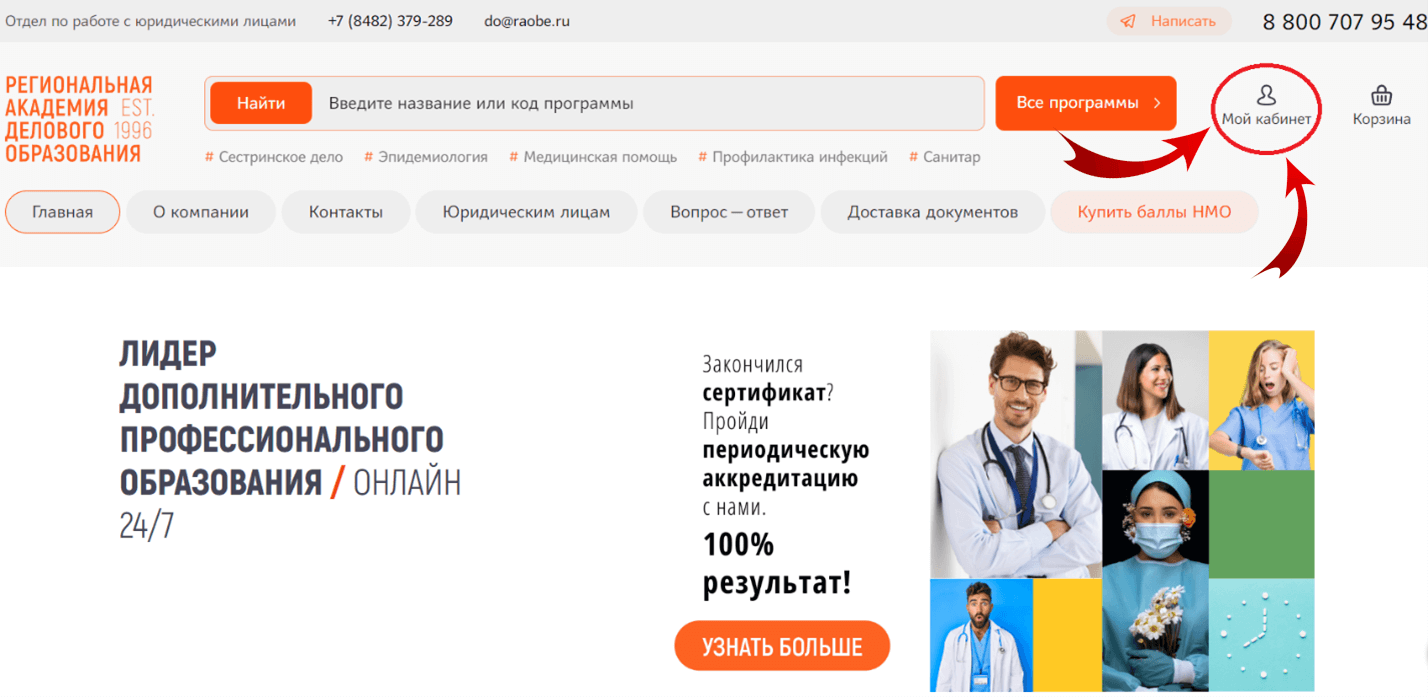
2. Далее ввести ваш личный логин и пароль, нажать на кнопку «Войти»
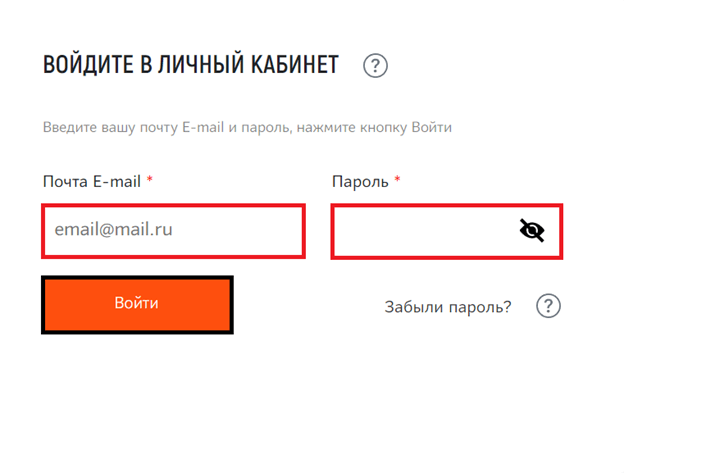
3. После этого нужно перейти во вкладку «Мои курсы»
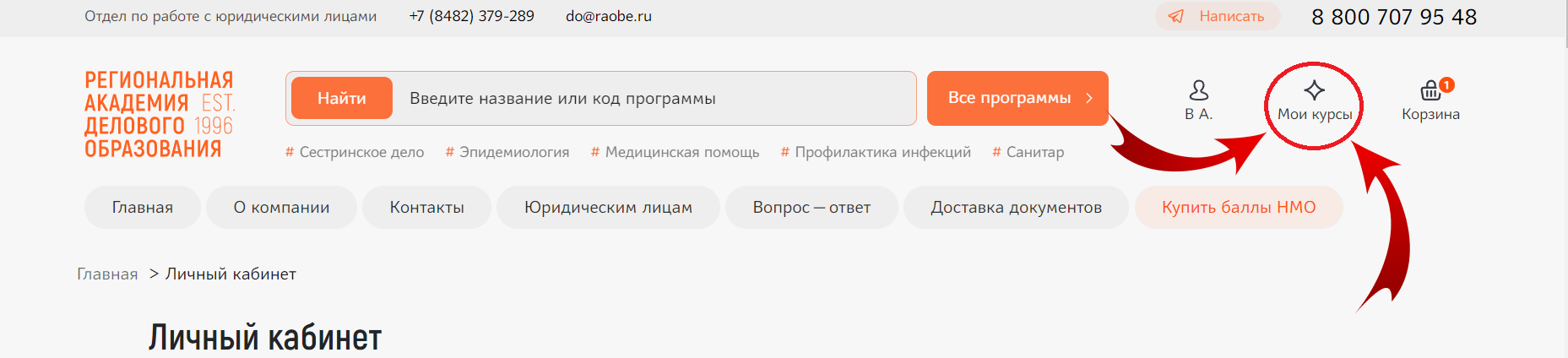
4. Далее необходимо выбрать нужный для вас курс и нажать кнопку «Начать обучение»
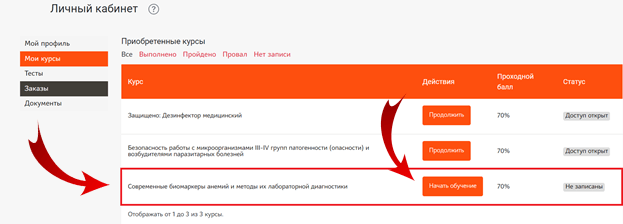
1. Чтобы приступить к изучению лекционного материала, вам необходимо перейти во вкладку «Мой кабинет» в нижней части экрана
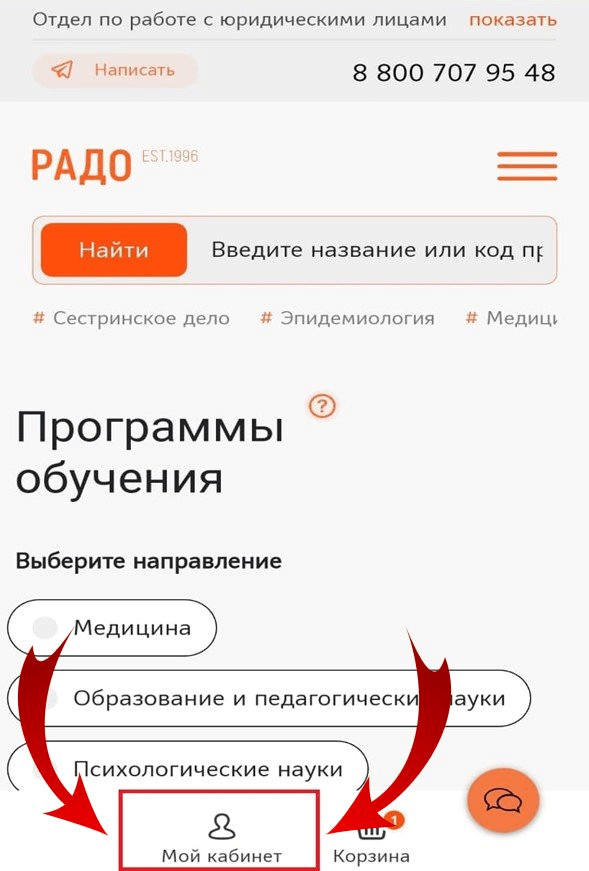
2. Далее нужно ввести ваш личный логин и пароль, нажать на кнопку «Войти»
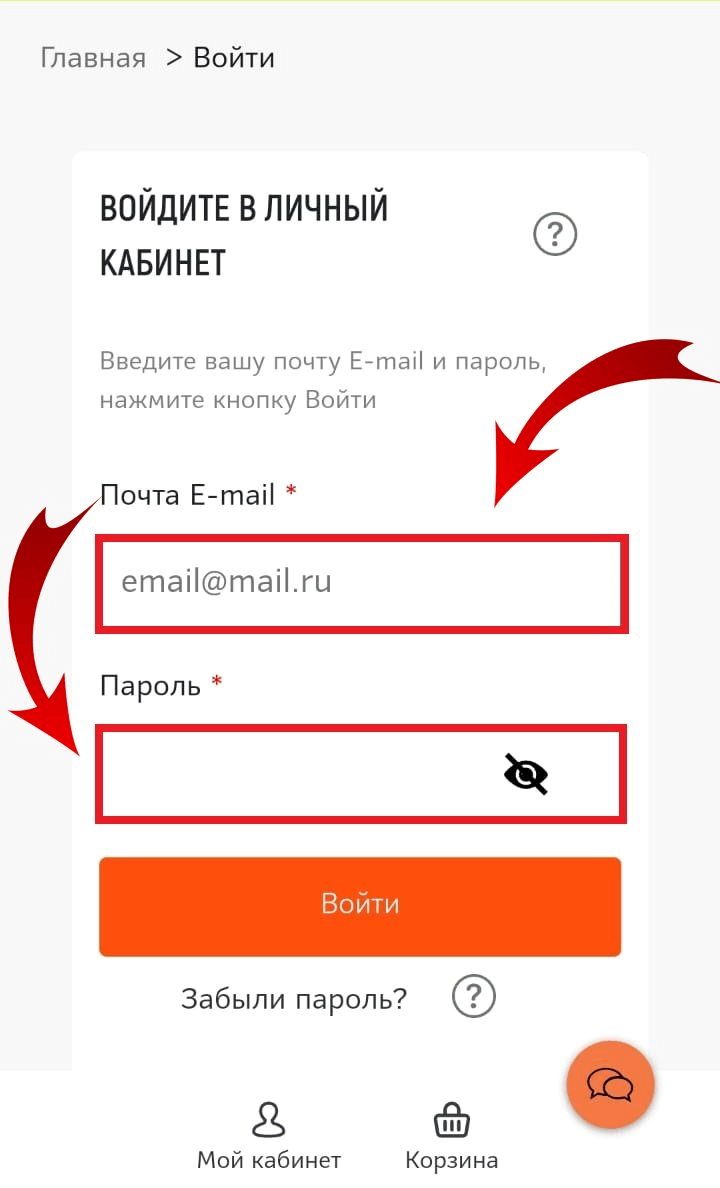
3. После этого перейти во вкладку «Мои курсы»
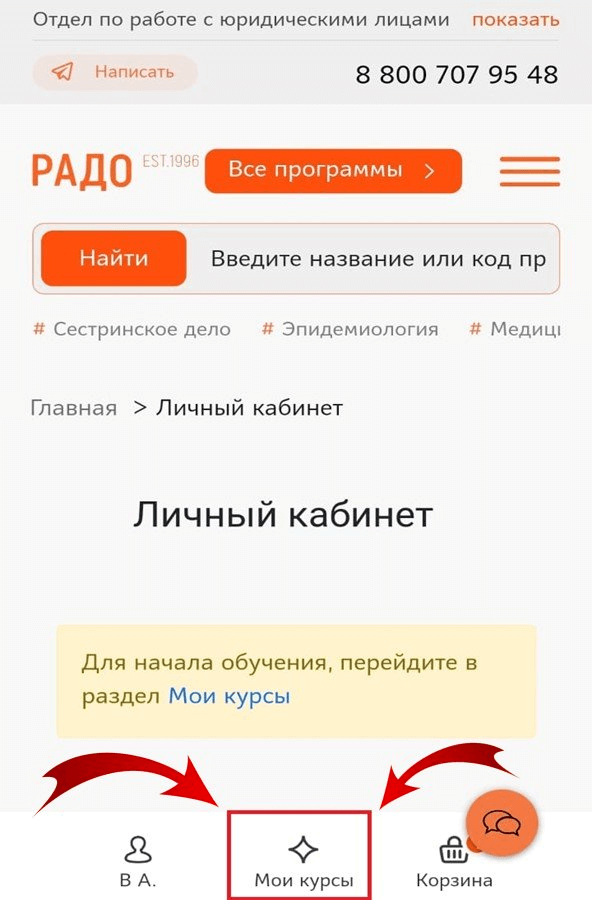
4. Выбрать необходимый вам курс и нажать кнопку «Начать обучение»
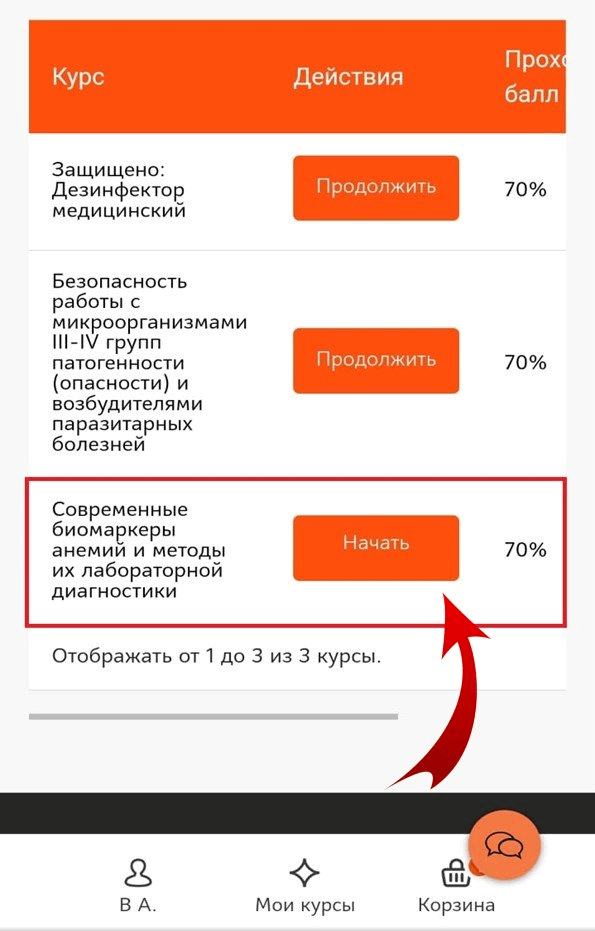
Для оплаты выбранного вами курса вам необходимо:
1. Найти данный курс на Образовательной Платформе. Для этого необходимо ввести код или название вашего курса в поисковик ОП. Или же перейти на страничку «Все программы», где с помощью фильтров найти нужный вам курс
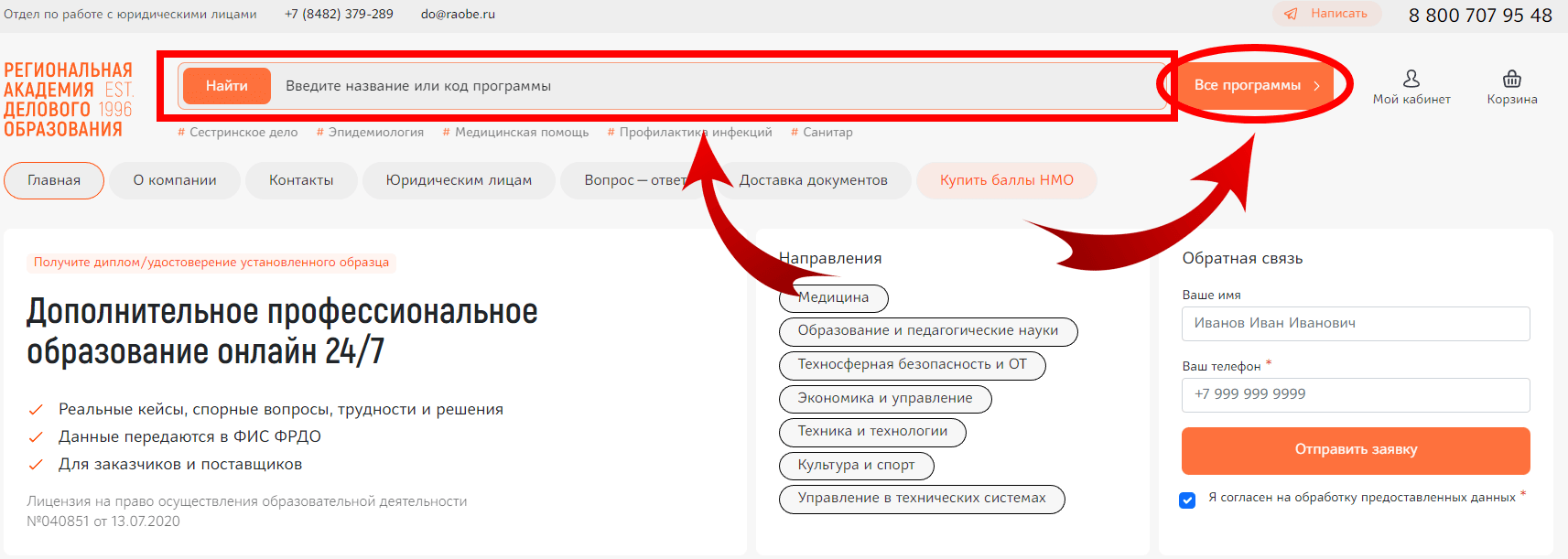
2. Когда вы нашли необходимую программу, кликаем на нее или на кнопку «Подробнее»
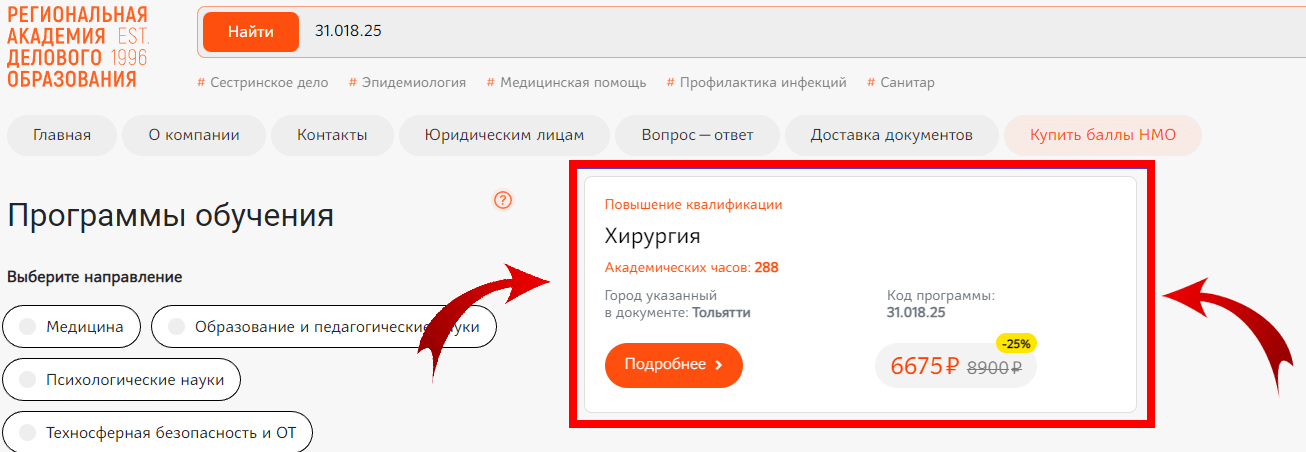
3. Перейдя внутрь курса, нажать на кнопку «Оплатить»
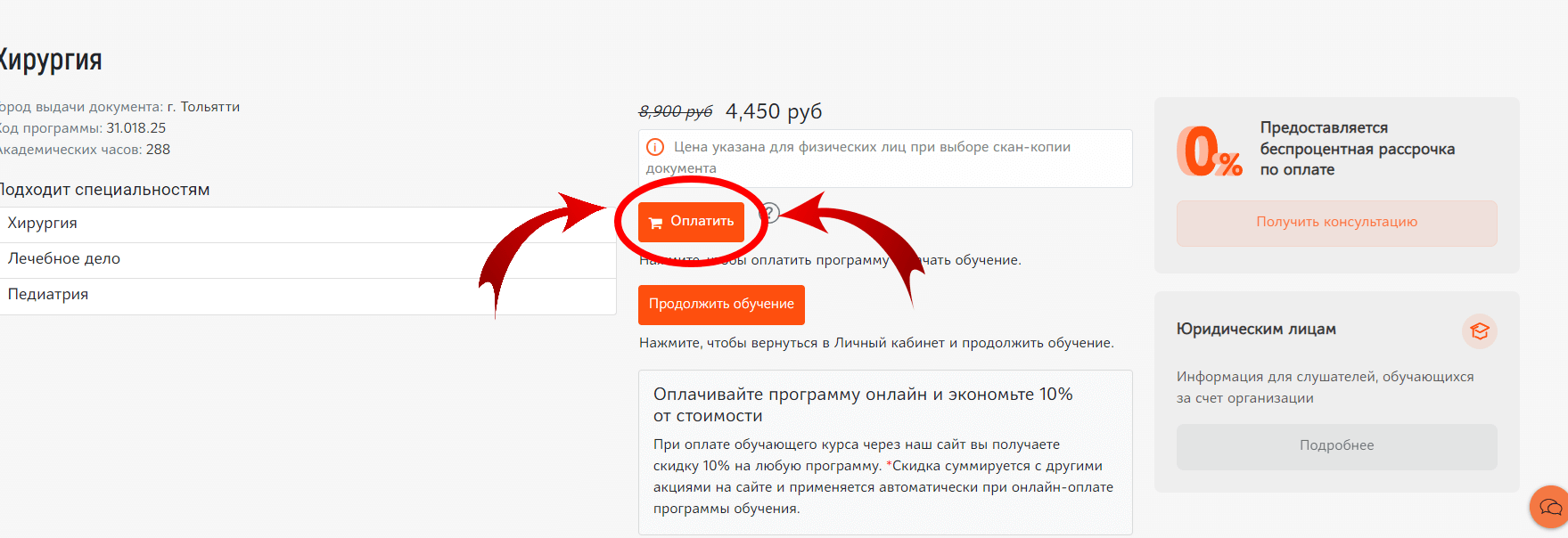
4. Далее откроется «Корзина». Перед тем как нажать кнопку «Оплатить» убедитесь в корректности заказа
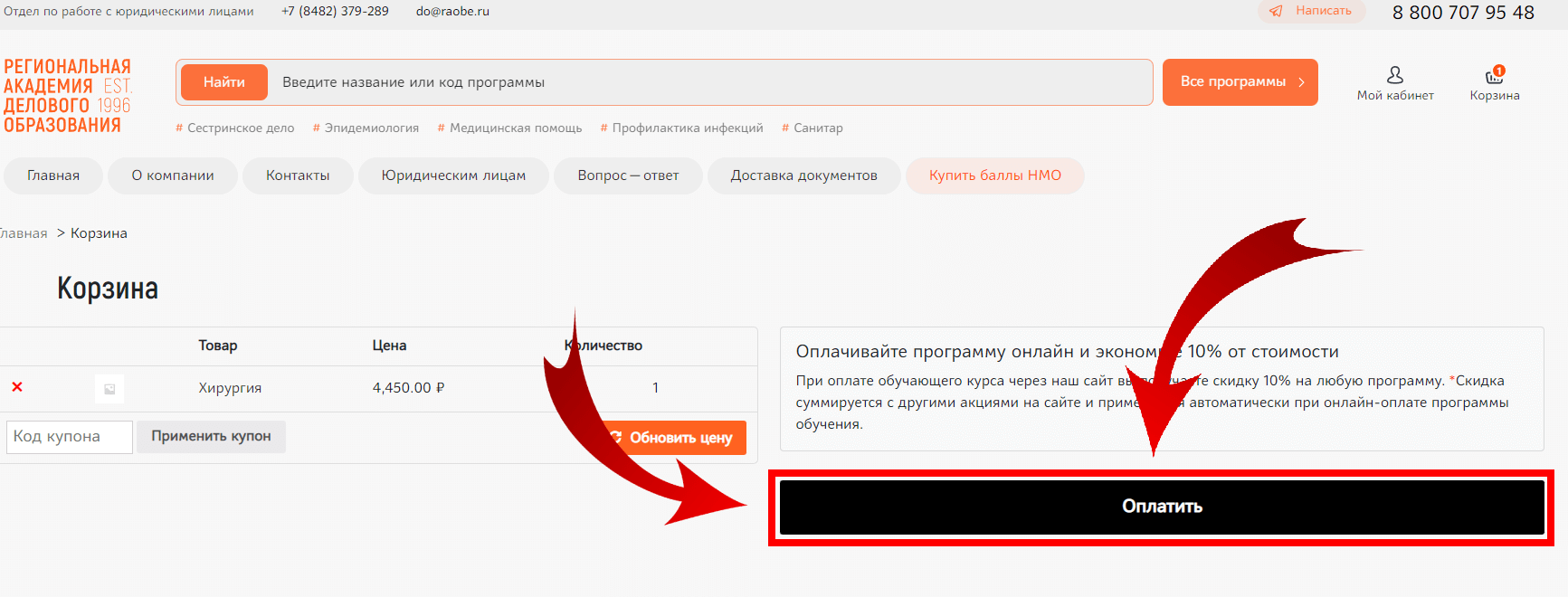
5. В новом окне необходимо выбрать вид и способ доставки и нажать на кнопку «Продолжить»
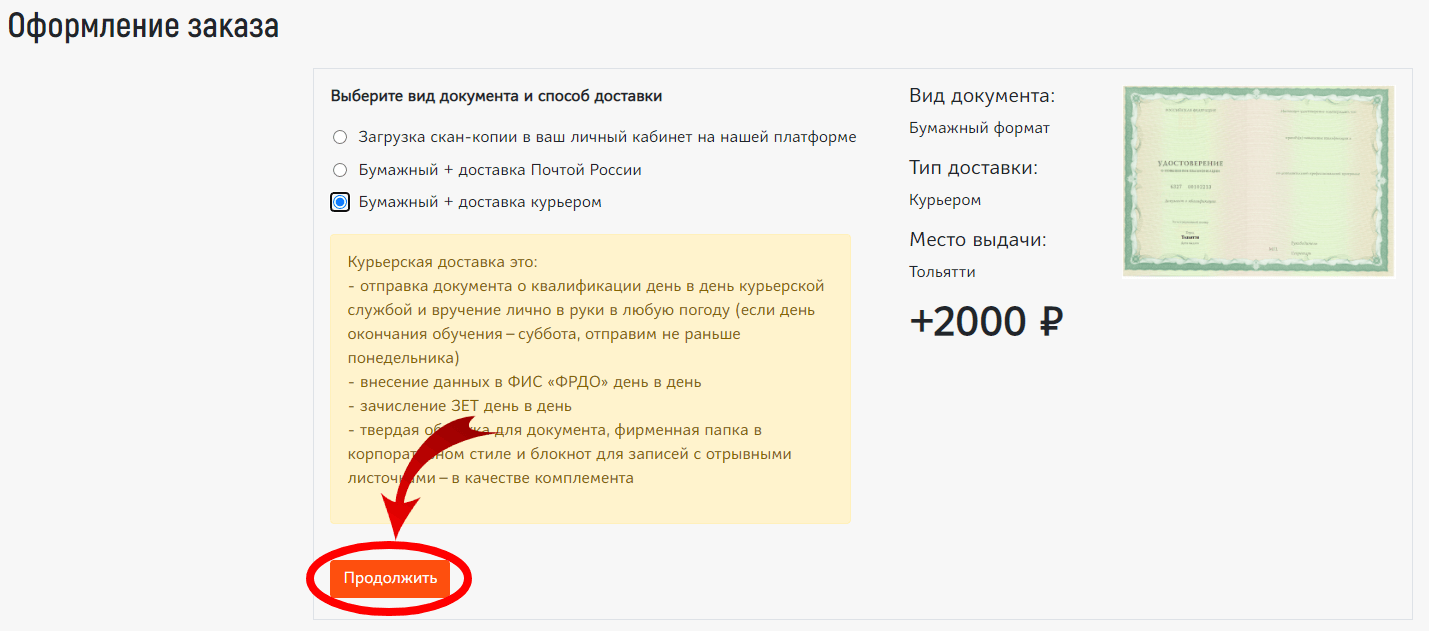
6. Далее вам требуется выбрать способ оплаты. Если вы выбираете оплату по реквизитам, вам будет предоставлена инструкция и сами Реквизиты, после чего необходимо будет следовать данной инструкции
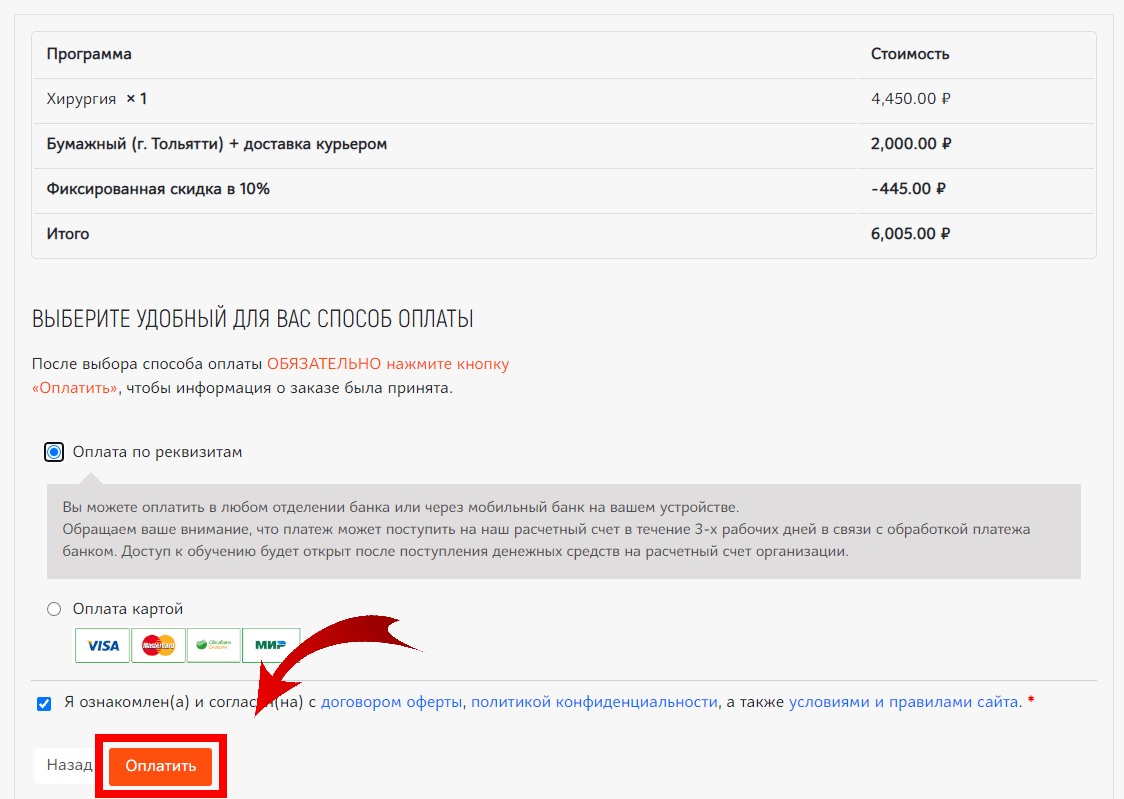
Для оплаты выбранного вами курса вам необходимо:
1. Найти данный курс на Образовательной Платформе. Для этого необходимо ввести код или название вашего курса в поисковик ОП. Или же перейти на страничку «Все программы», где с помощью фильтров найти нужный вам курс
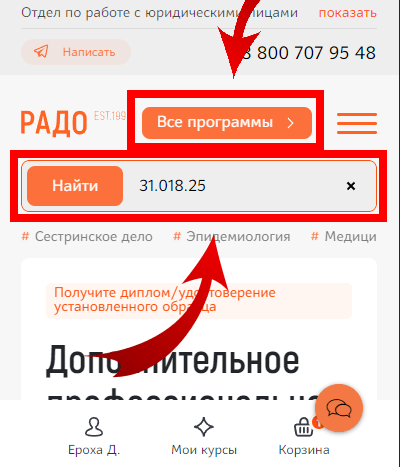
2. Когда вы нашли необходимую программу, нужно нажать на нее или на кнопку «Подробнее»
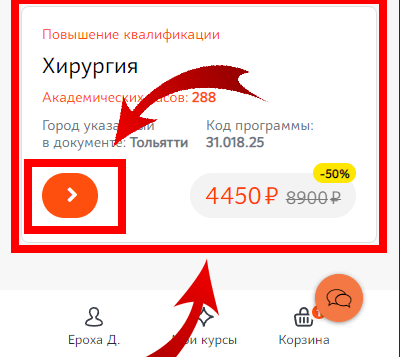
3. Перейдя внутрь курса, нажать на кнопку «Оплатить»
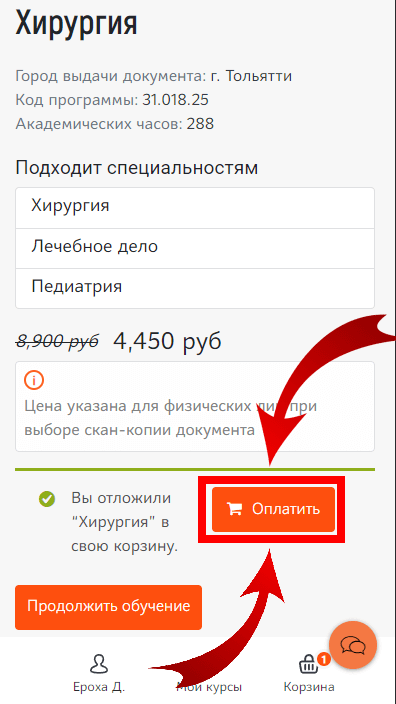
4. Далее откроется «Корзина». Перед тем как нажать кнопку «Оплатить», убедитесь в корректности заказа
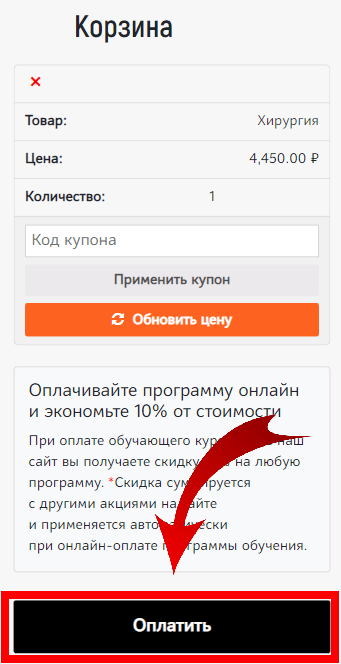
5. В новом окне необходимо выбрать вид и способ доставки, после чего нажать на кнопку «Продолжить»
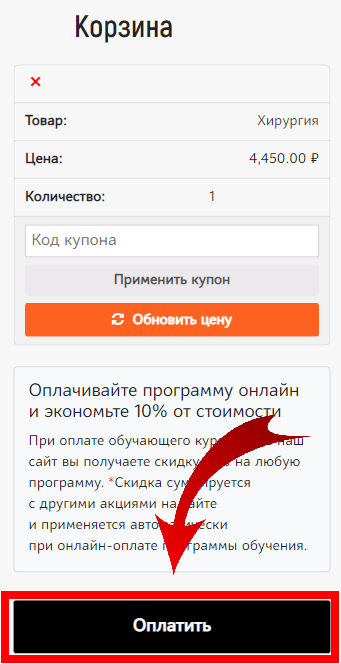
6. Далее требуется выбрать способ оплаты. Если вы выбираете Оплату по реквизитам, вам будет предоставлена инструкция и сами реквизиты, после чего необходимо следовать данной инструкции
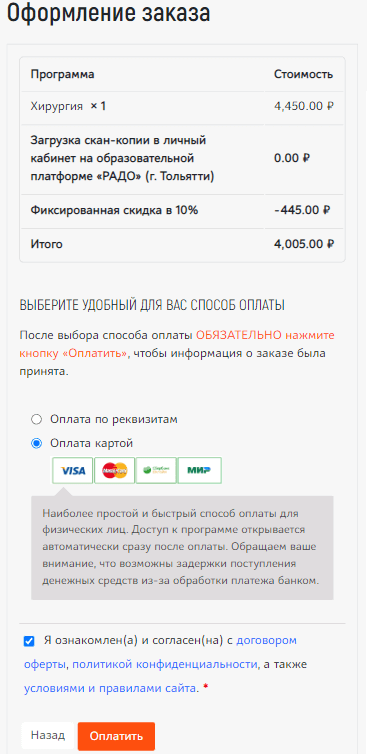
Для того чтобы восстановить пароль, вам нужно:
1. Для начала необходимо перейти на вкладку «Мой кабинет»
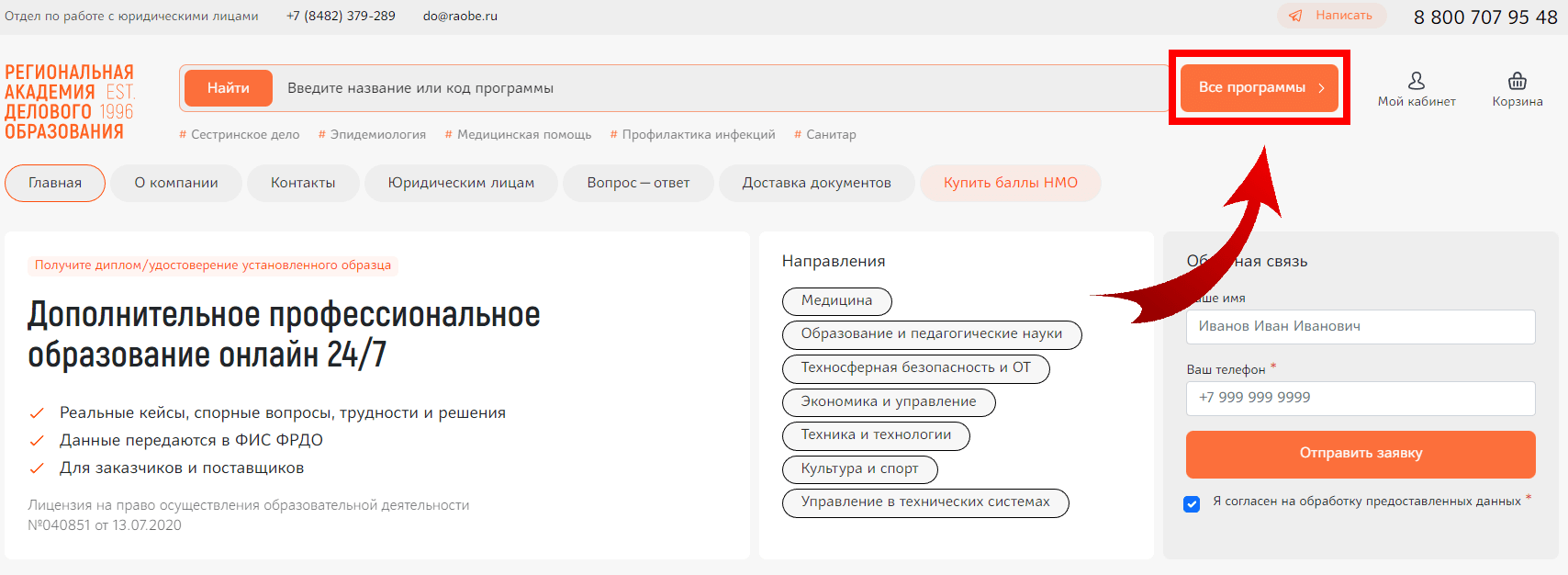
2. После чего нажать на кнопку «Забыли пароль?»
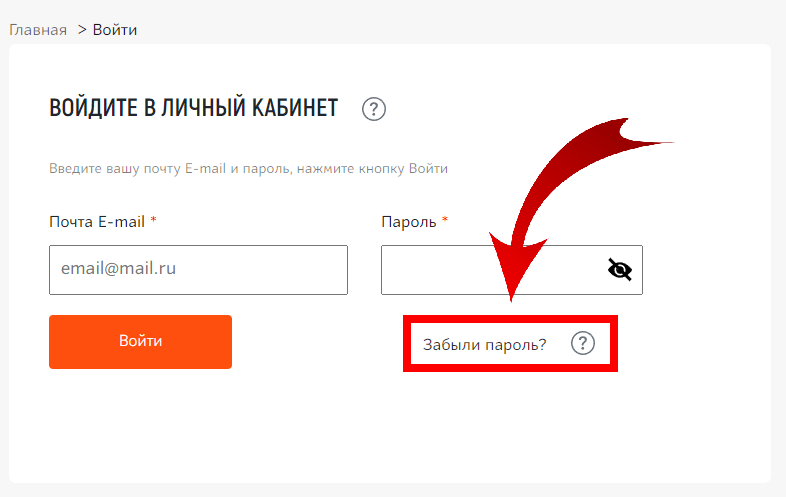
3. В новом окне необходимо заполнить поле «Имя пользователя или электронная почта» и нажать на кнопку «Сбросить пароль»
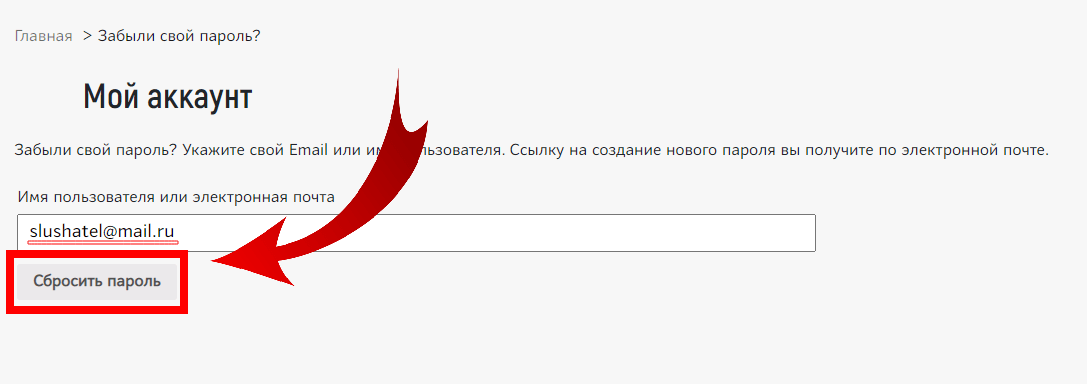
4. Если вы всё сделали правильно и корректно написали свою электронную почту, появится следующее окно:
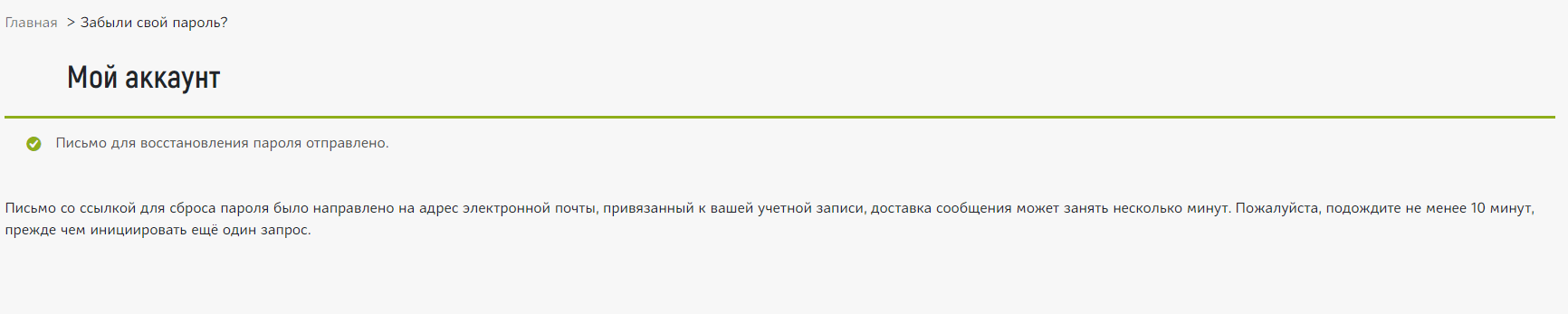
Письмо со ссылкой для сброса пароля будет направлено на адрес электронной почты, привязанный к вашей учетной записи, доставка сообщения может занять несколько минут. Пожалуйста, подождите не менее 10 минут, прежде чем инициировать ещё один запрос.
Для того чтобы восстановить пароль, вам нужно:
1. Для начала необходимо перейти на вкладку «Мой кабинет»
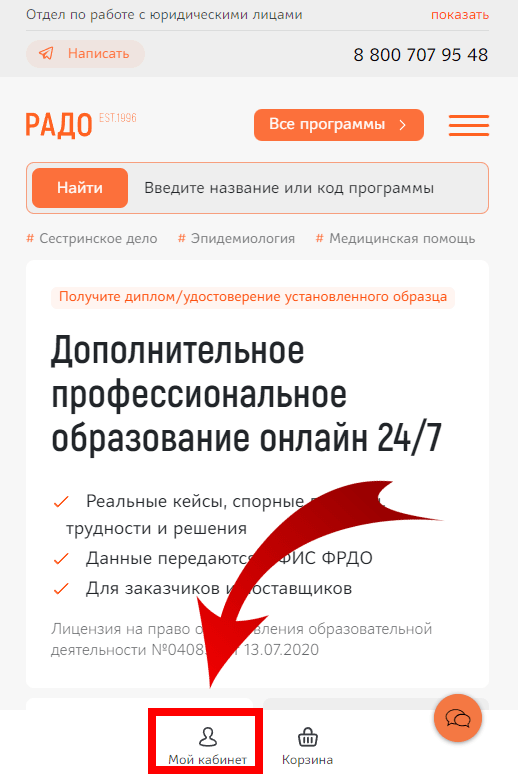
2. После чего нажать на кнопку «Забыли пароль?»
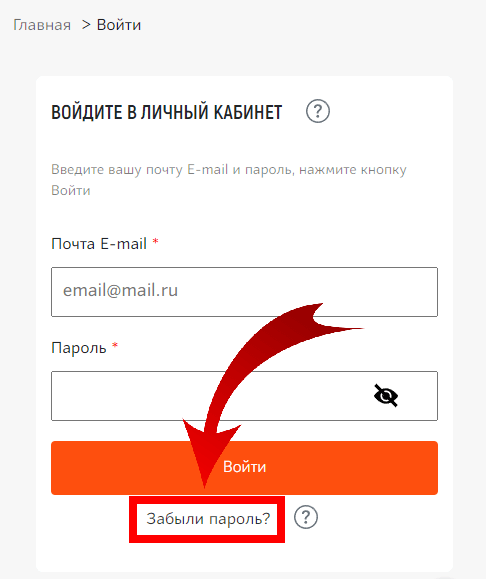
3. В новом окне необходимо заполнить поле «Имя пользователя или электронная почта», далее нажать на кнопку «Сбросить пароль»

4. Если вы всё сделали правильно и корректно написали свою электронную почту, появится следующее окно:
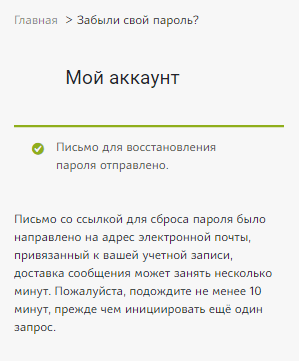
Письмо со ссылкой для сброса пароля будет направлено на адрес электронной почты, привязанный к вашей учетной записи, доставка сообщения может занять несколько минут. Пожалуйста, подождите не менее 10 минут, прежде чем инициировать ещё один запрос.
Если вы по ошибке оплатили неверный курс, необходимо заполнить заявление о переносе денежных средств, которое можно скачать по ссылке: пример заявления. После скан заявления необходимо отправить на данный адрес электронной почты: rado@raobe.ru. Как только вы отправите заявление, оно будет рассмотрено в течении 1 рабочего дня. Далее вам на электронную почту поступит уведомительное письмо.
1. Для выбора курьерской доставки вам нужно ввести код или название курса в поисковую строку на сайте или перейти на страницу «Все программы», где вы можете использовать фильтры, чтобы найти нужный вам курс
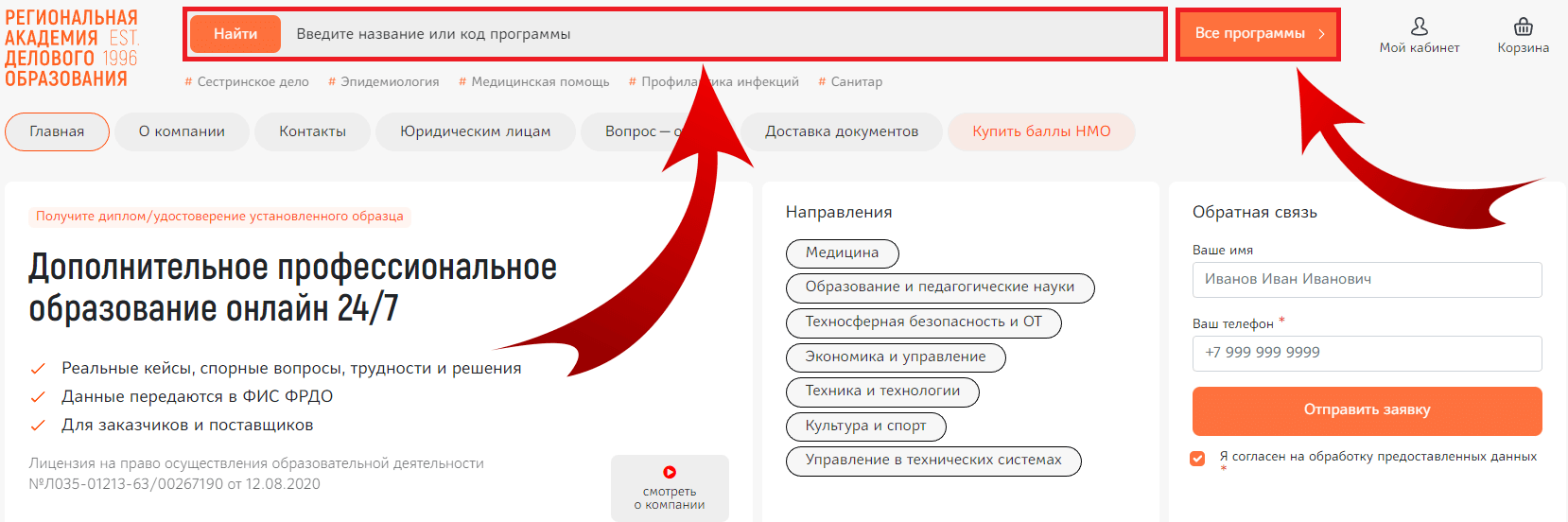
2. Когда вы нашли необходимую программу, кликаем на нее или на кнопку «Подробнее»
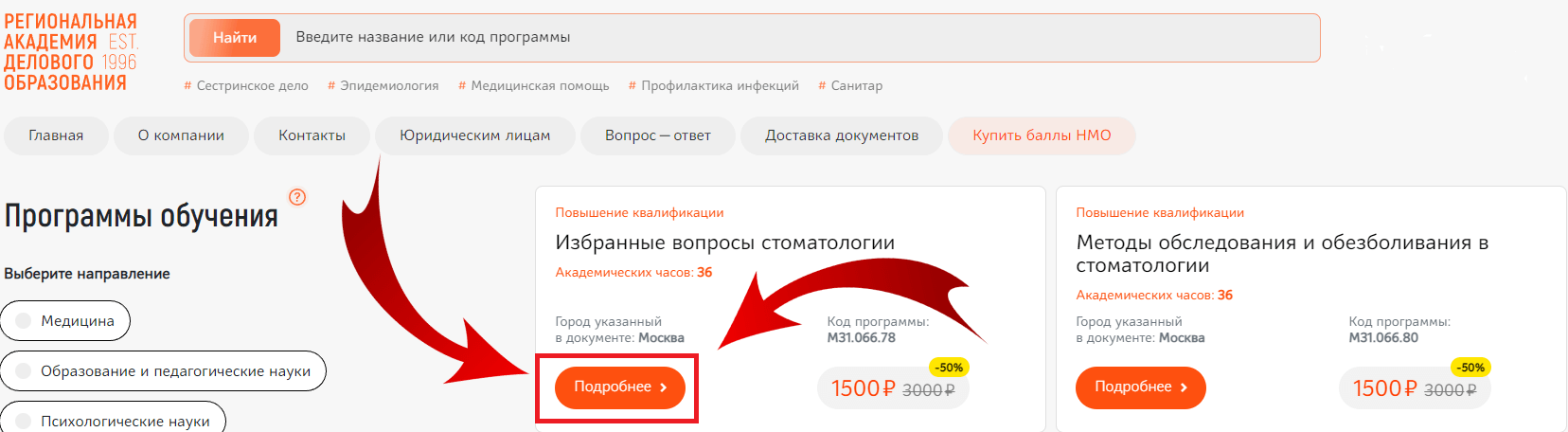
3. Перейдя внутрь курса, необходимо нажать на кнопку «Оплатить»
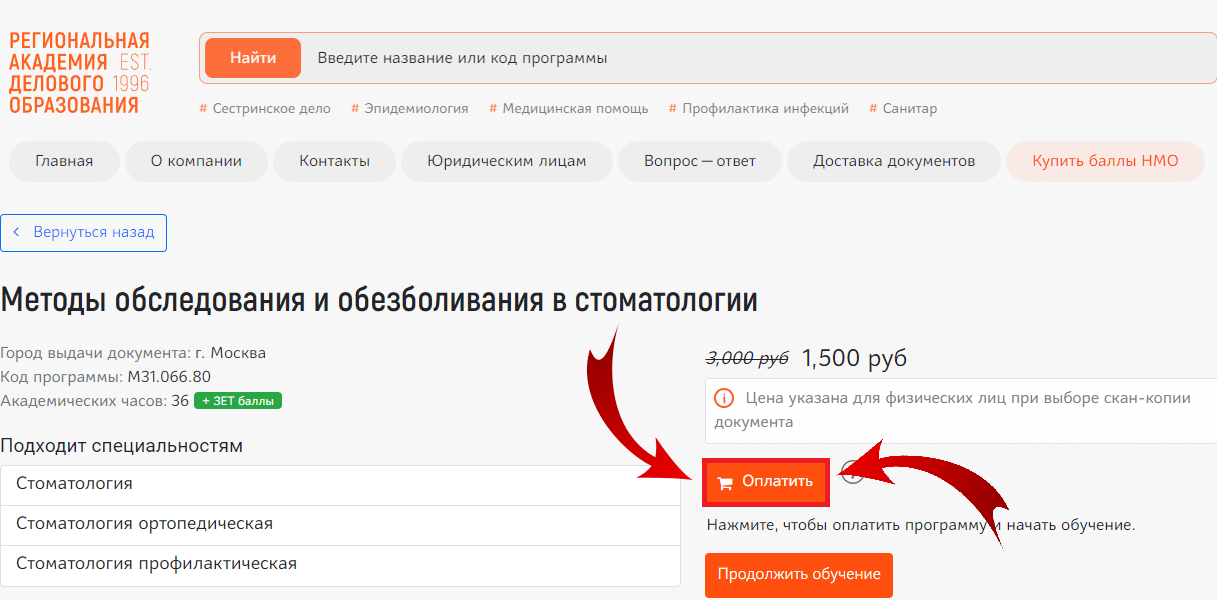
4. Далее откроется «Корзина». Перед тем как нажать кнопку «Оплатить», проверьте заказ
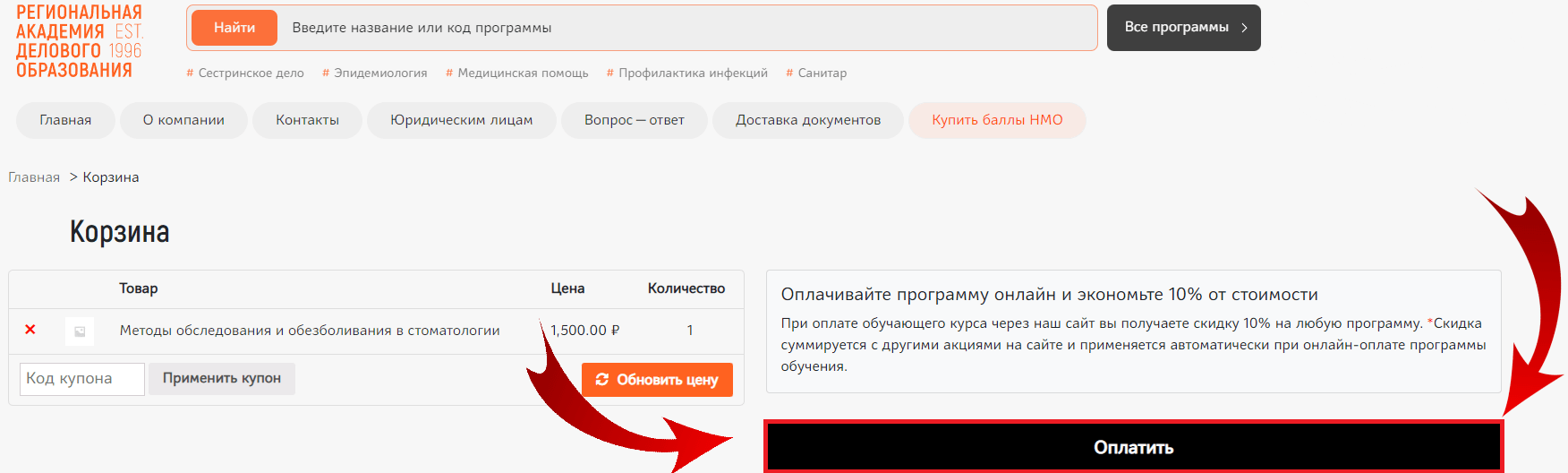
5. В новом окне необходимо выбрать вид и способ доставки документа и нажать на кнопку «Продолжить»
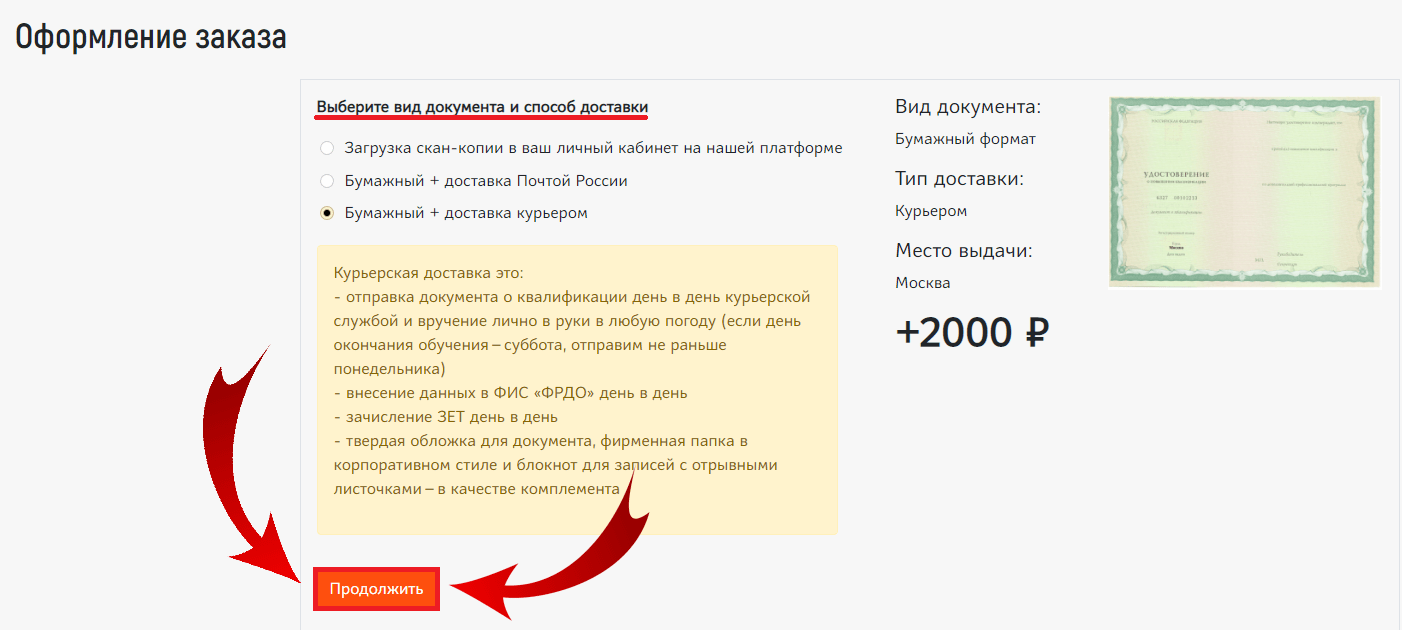
6. Далее нужно выбрать удобный способ оплаты, согласиться с условиями сайта
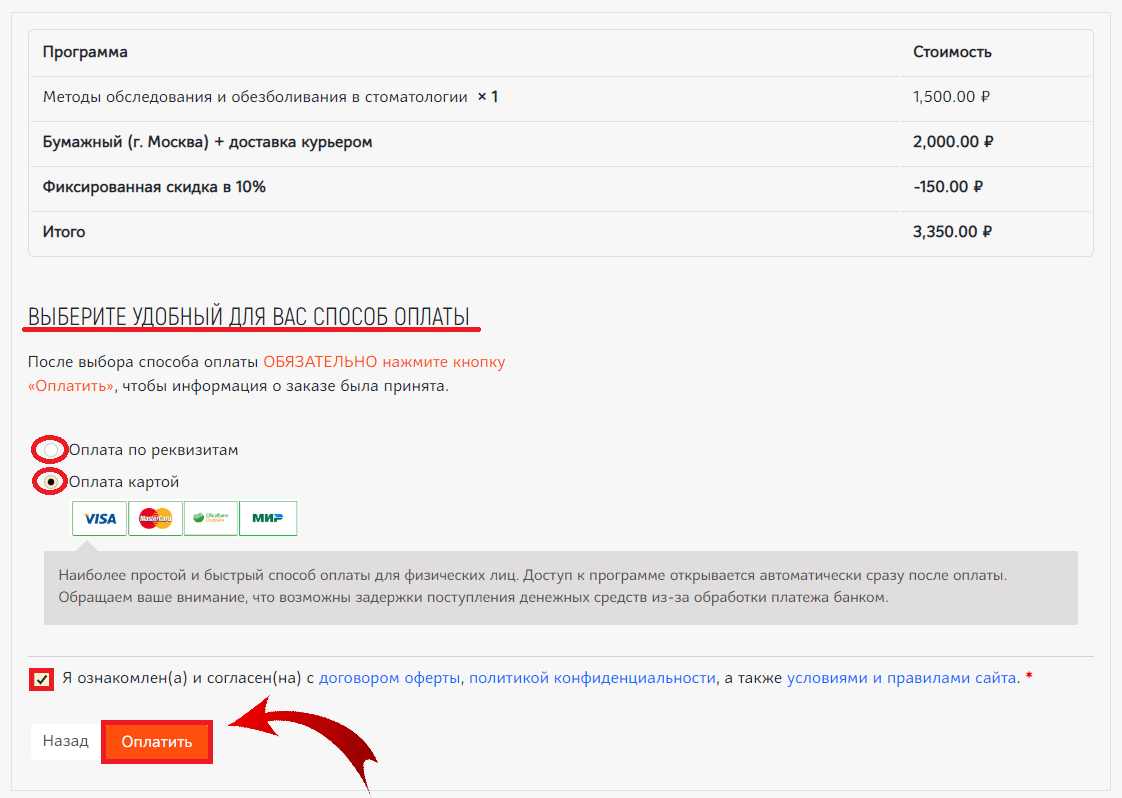
7. Если вы приобрели курс ранее и хотите оформить доставку курьером, то необходимо перейти во вкладку «Доставка документов»
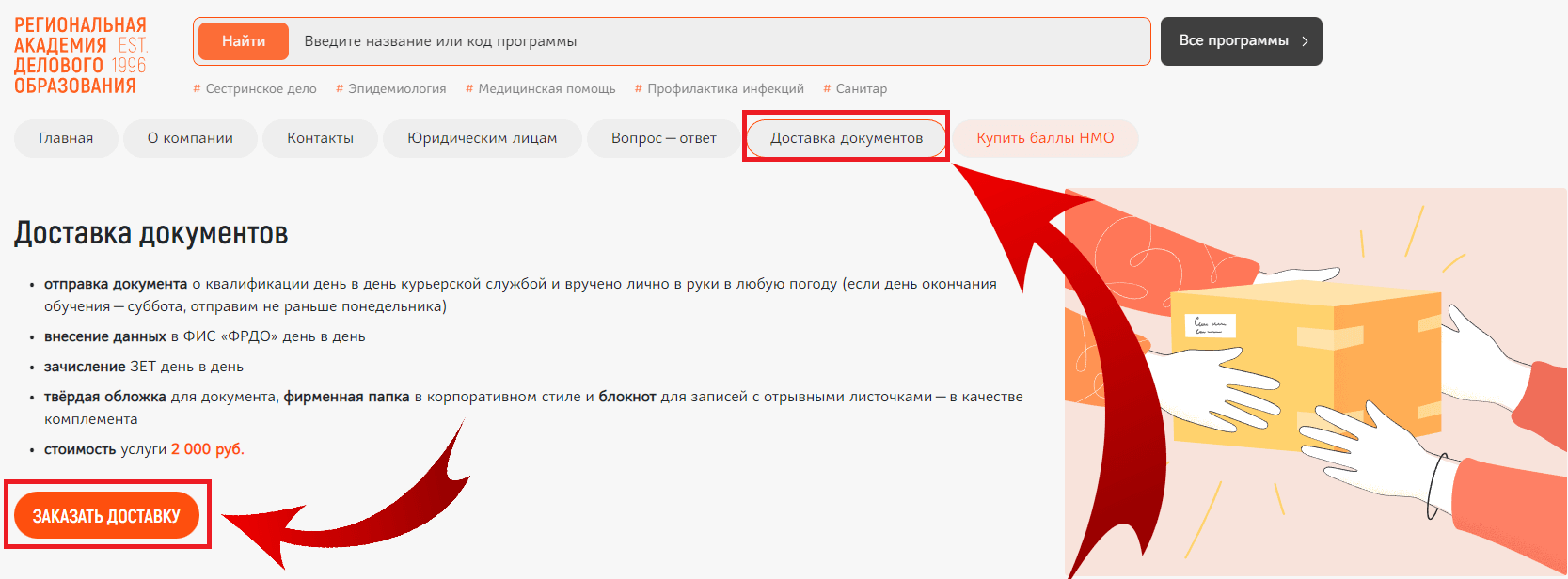
8. Нажать на кнопку «Заказать доставку», оплатить услугу через наш сайт
1. Для выбора курьерской доставки вам нужно ввести код или название курса в поисковую строку на сайте или перейти на страницу «Все программы», где вы можете использовать фильтры, чтобы найти нужный вам курс
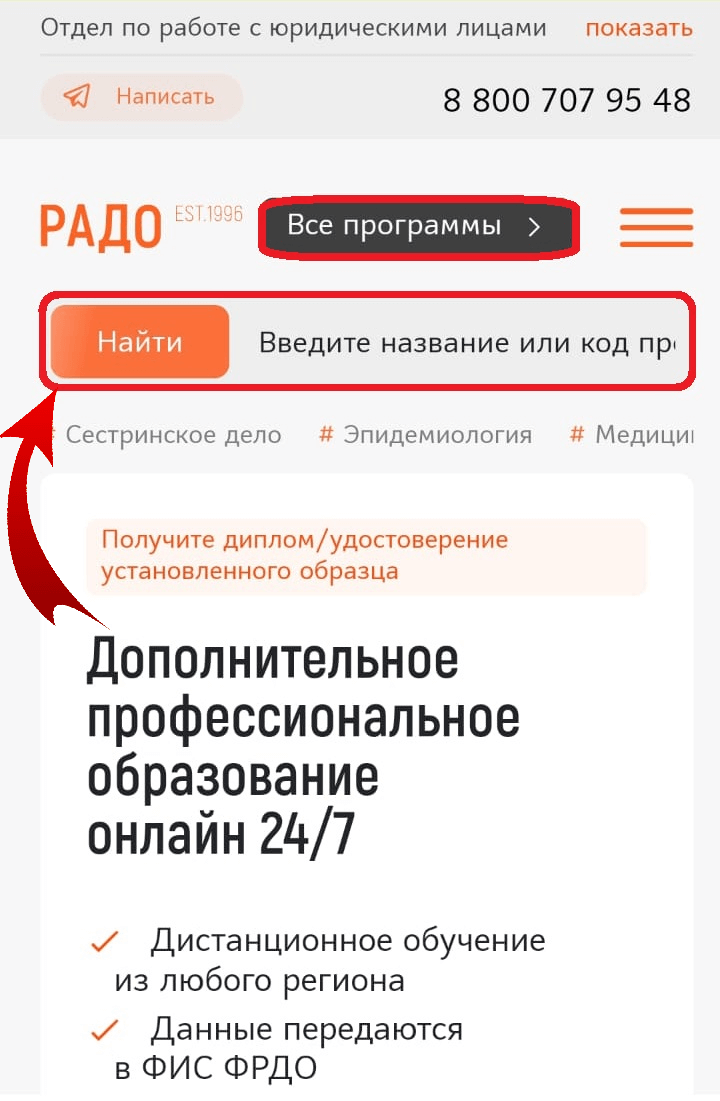
2. Когда вы нашли необходимую программу, кликаем на нее или на кнопку «Подробнее»
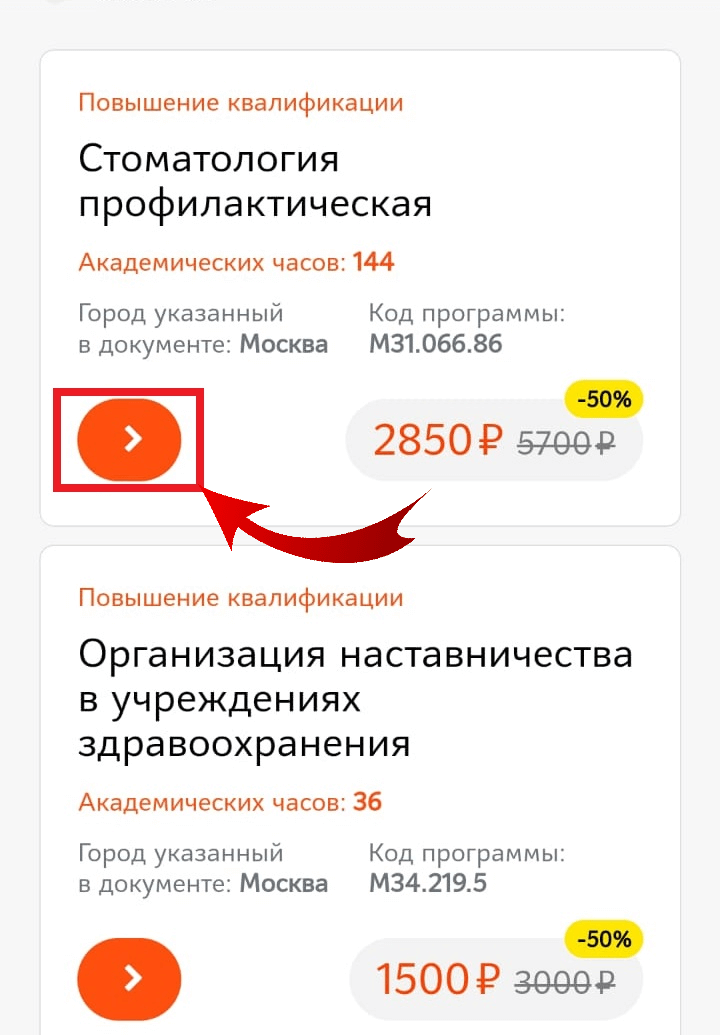
3. Перейдя внутрь курса, необходимо нажать на кнопку «Оплатить»
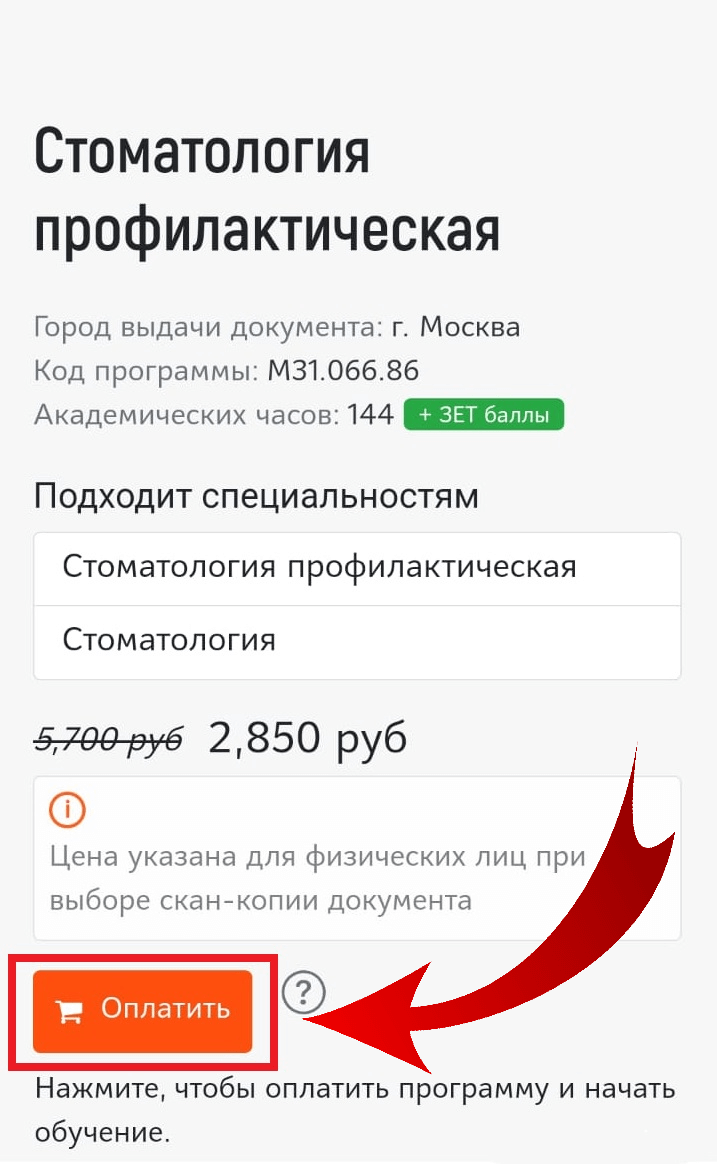
4. Далее откроется «Корзина». Перед тем как нажать кнопку «Оплатить», проверьте заказ
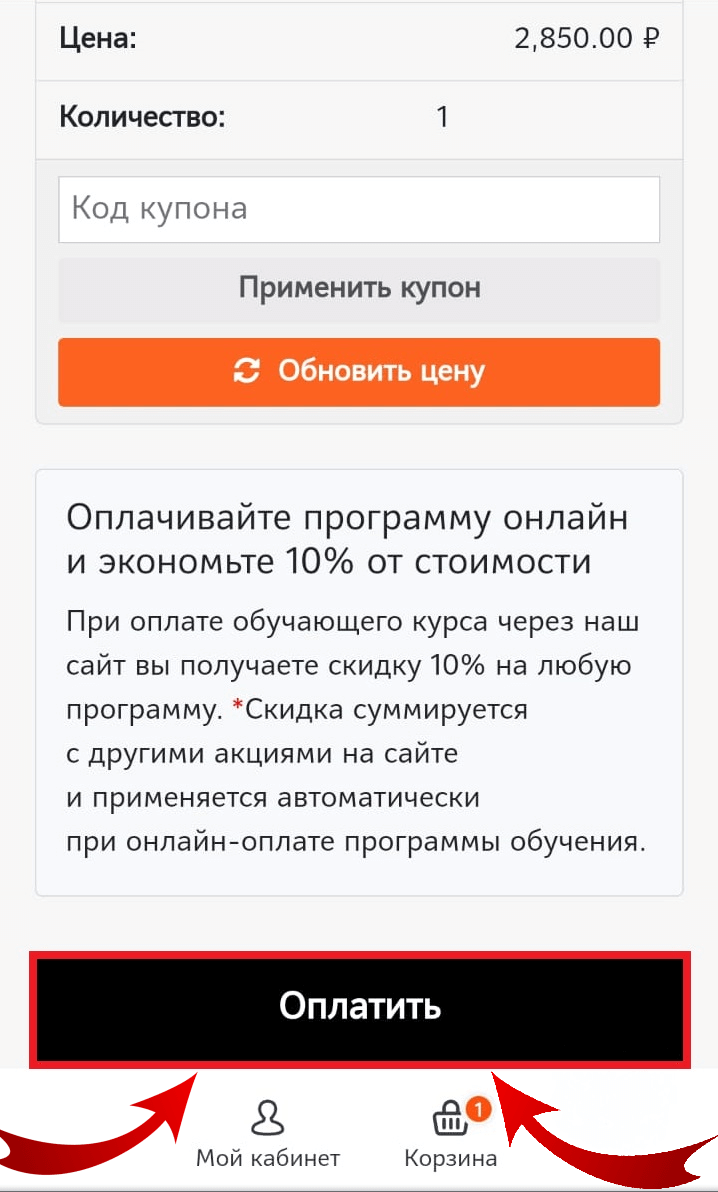
5. В новом окне необходимо выбрать вид и способ доставки документа и нажать на кнопку «Продолжить»
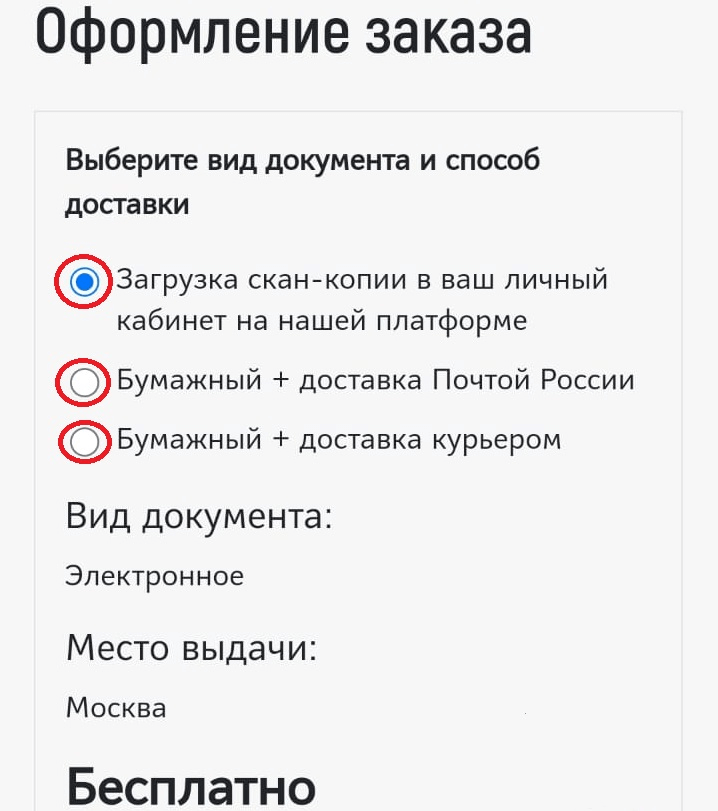
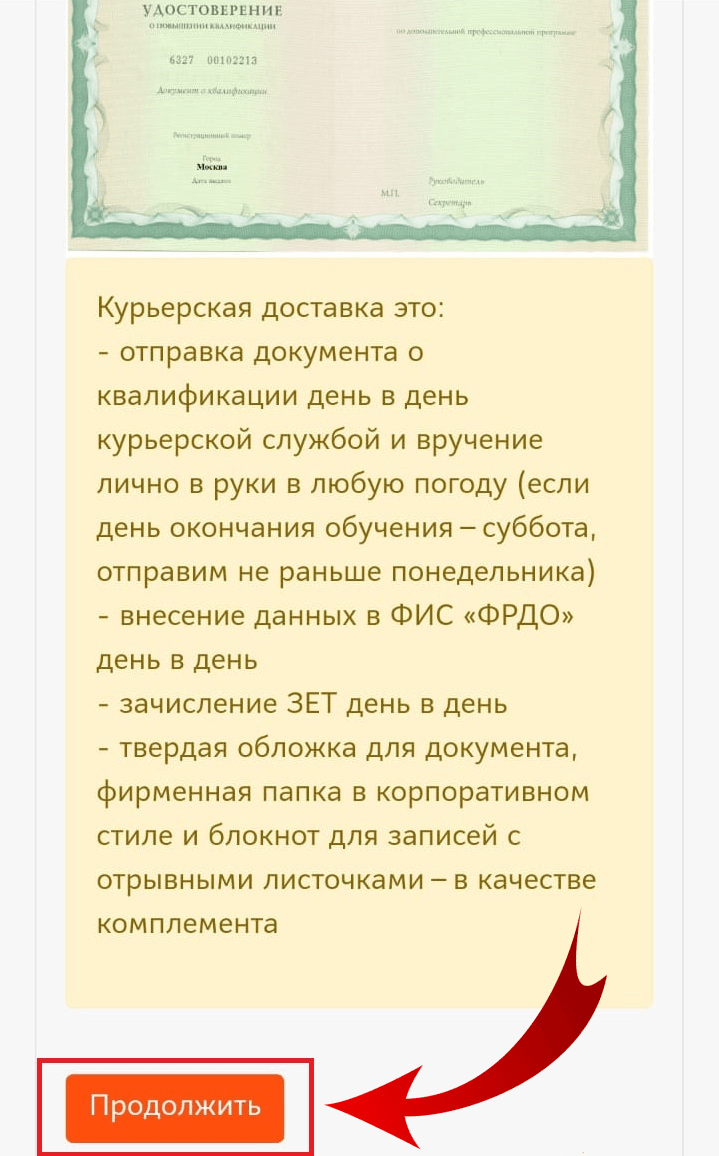
6. Далее нужно выбрать удобный способ оплаты, согласиться с условиями сайта
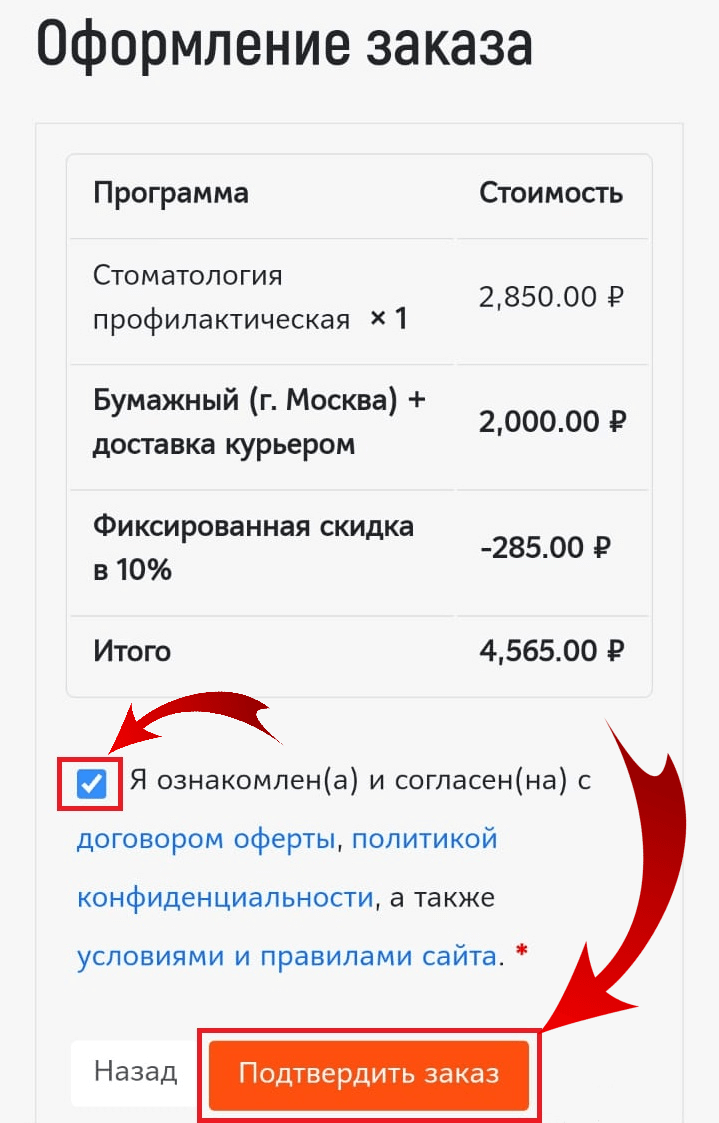
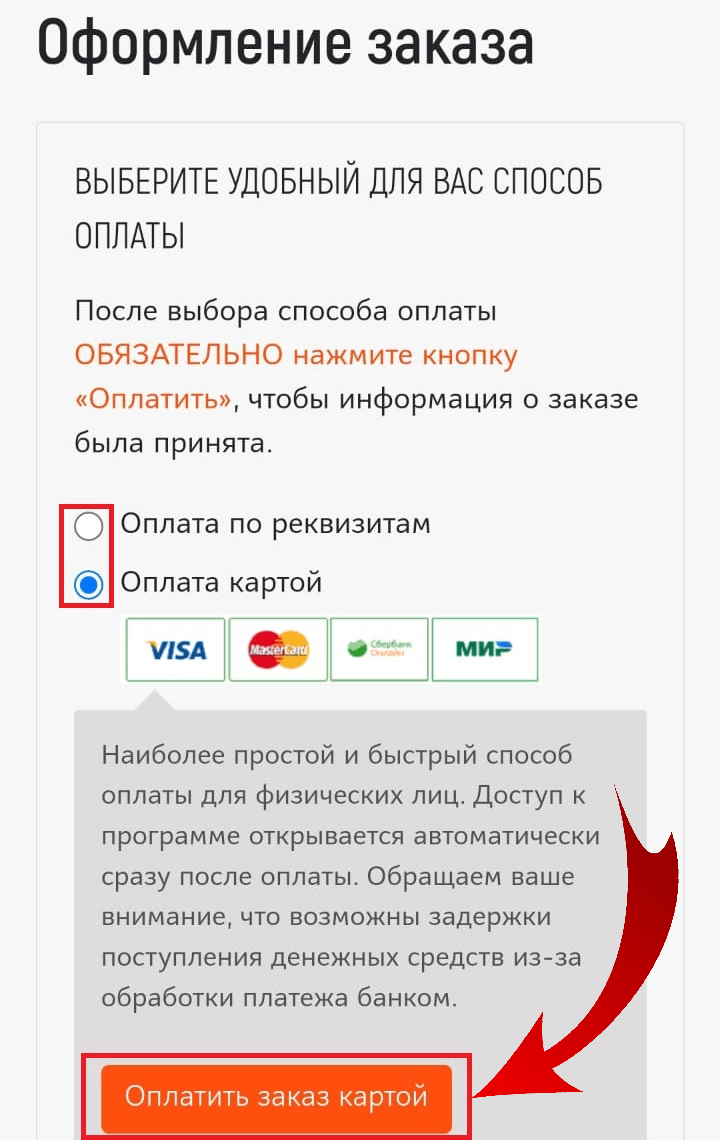
7. Если вы приобрели курс ранее и хотите оформить доставку курьером, то необходимо перейти во вкладку «Доставка документов»
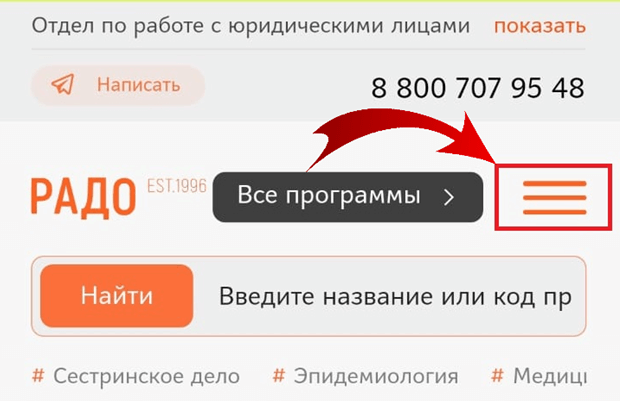
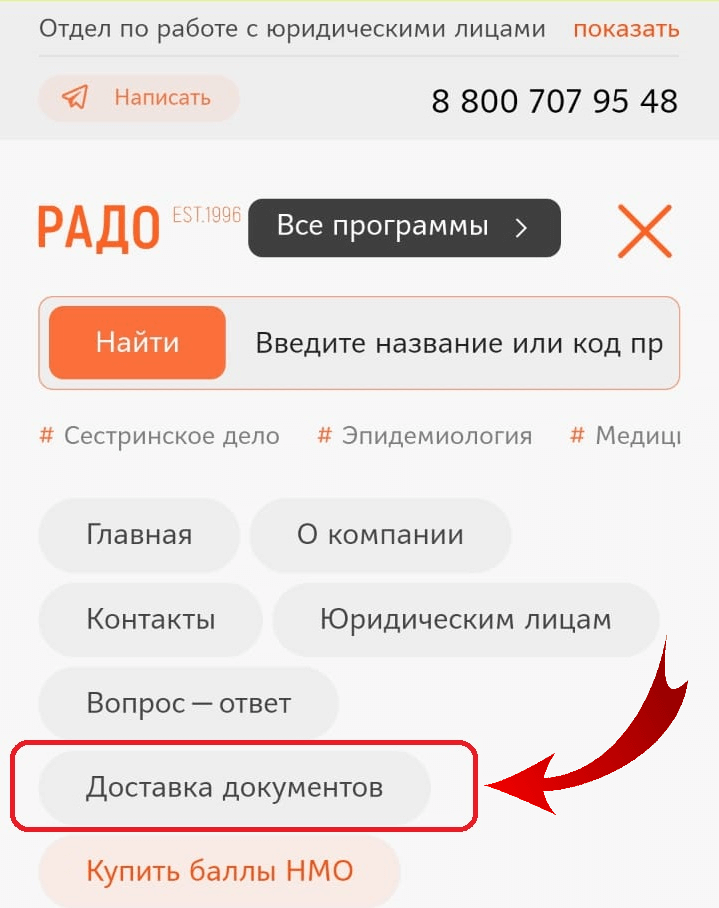
8. Нажать на кнопку «Заказать доставку», оплатить услугу через наш сайт
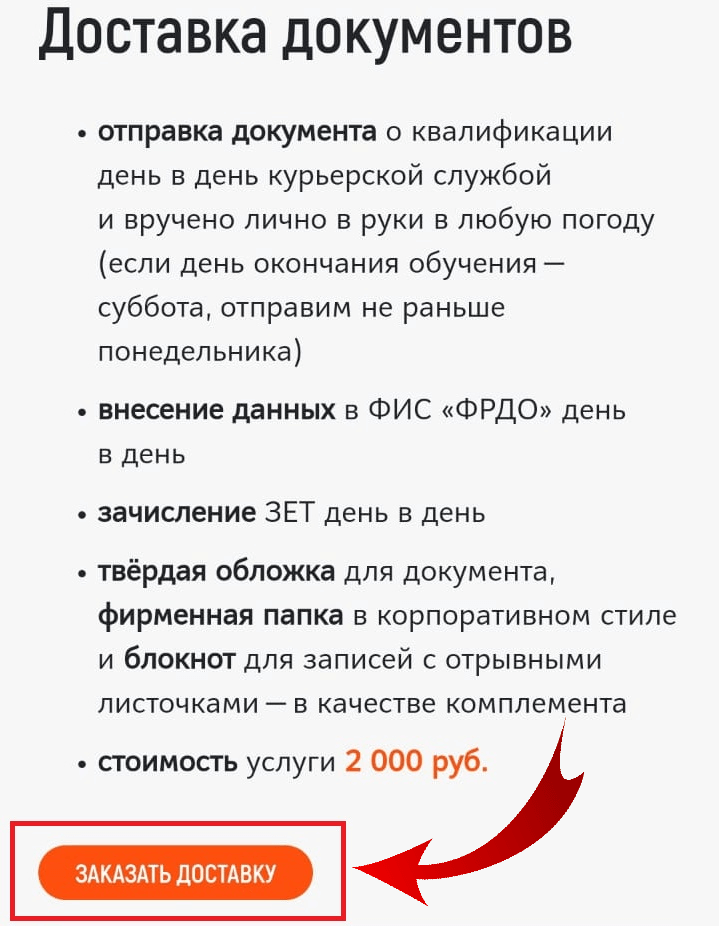
1. Для просмотра результатов тестирования вам требуется перейти в личный кабинет
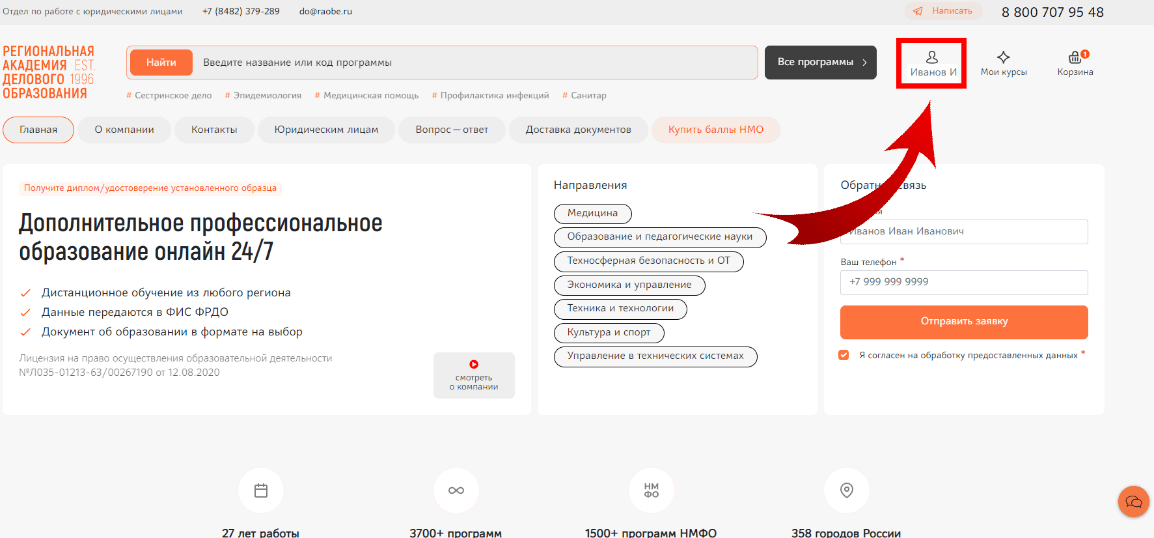
2. В Личном кабинете перейти на кладку «Тесты»
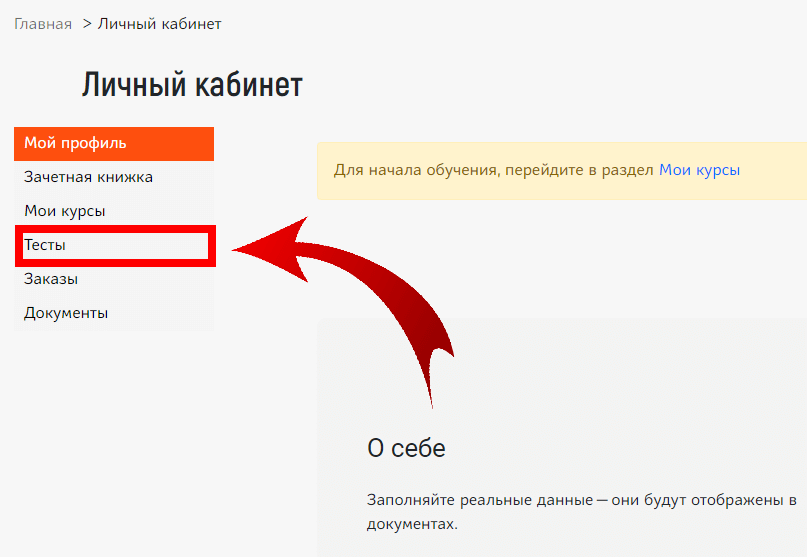
3. И из перечисленных тестов выбрать нужный нажав на название
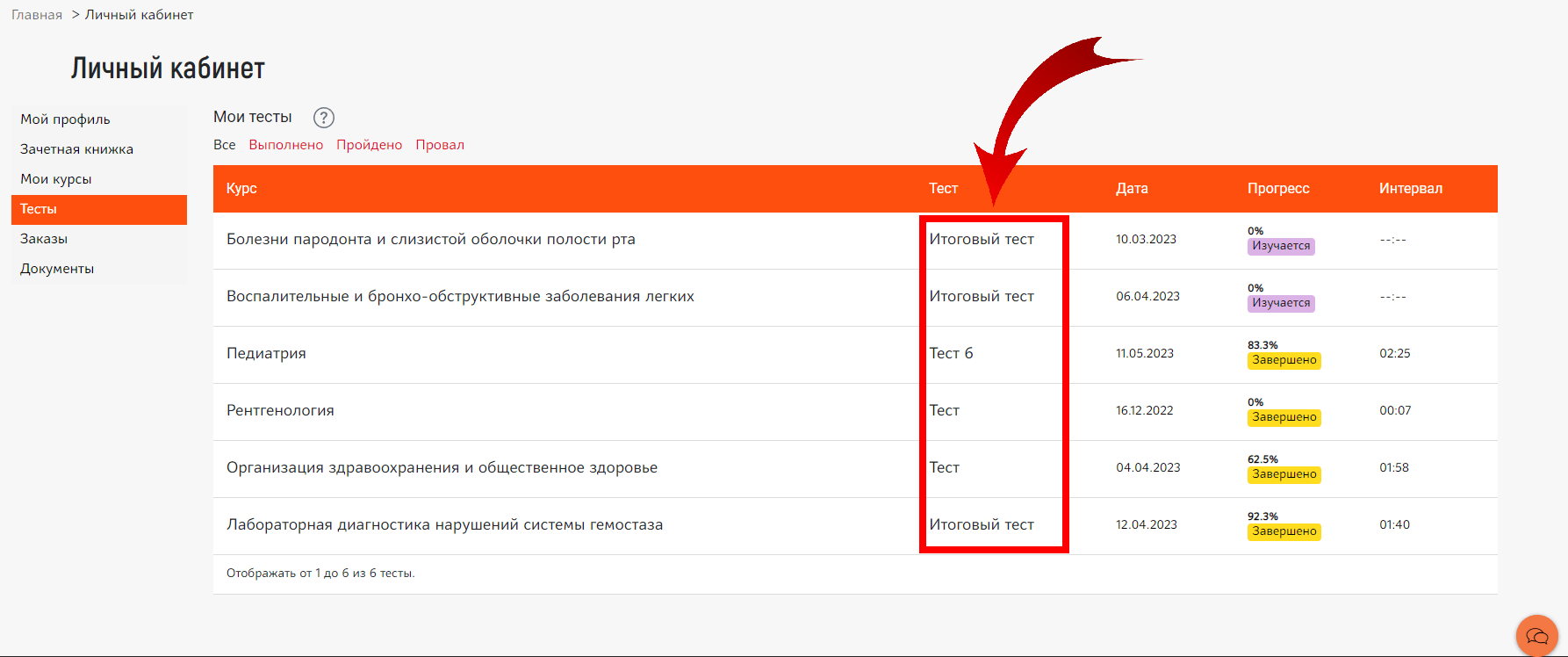
Так же результат тестирования можно узнать зайдя внутрь курса, где находятся лекции. Тест не начнётся заново пока вы не нажмёте на кнопку «Пройти повторно»
1. Для просмотра результатов тестирования вам требуется перейти в личный кабинет
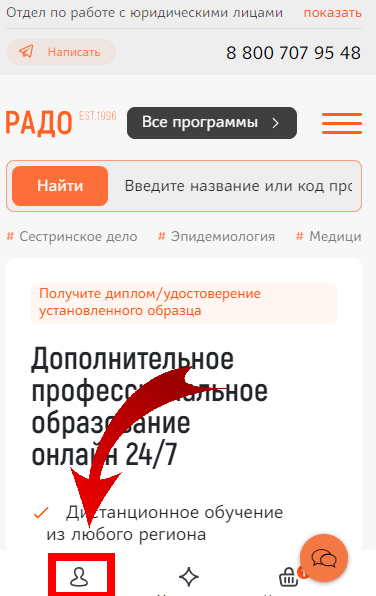
2. В Личном кабинете перейти на кладку «Тесты»
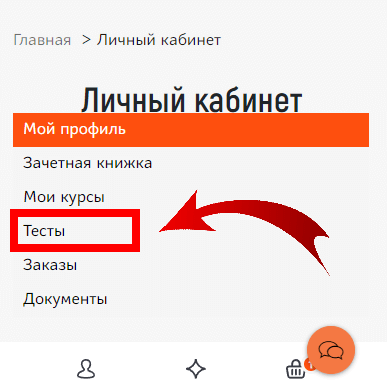
3. И из перечисленных тестов выбрать нужный нажав на название
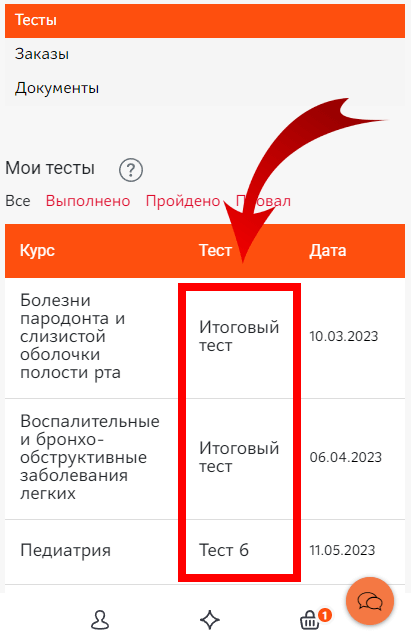
Так же результат тестирования можно узнать зайдя внутрь курса, где находятся лекции. Тест не начнётся заново пока вы не нажмёте на кнопку «Пройти повторно»
Вы можете пройти обучение в удобное для Вас время, но баллы будут начислены в течение 3-х рабочих дней после фактической даты окончания обучения. Скан-копия документа будет размещена в течение 5 рабочих дней в Ваш личный кабинет. Находиться документ будет во вкладке «Документы».
Для зачисления на обучение никаких документов не требуется. Все необходимые данные Вы заполняете на нашей Образовательной Платформе при регистрации/оформлении заказа.
Логин для входа в личный кабинет на нашей Образовательной Платформе - это Ваша электронная почта. Пароль Вы создавали самостоятельно, когда регистрировались на нашем сайте.
Если Вы забыли пароль, его необходимо восстановить. Подробная инструкция по восстановлению пароля доступна по ссылке: https://online.raobe.ru/faq/#faq3
Документ будет направлен Вам в течение 15 рабочих дней после фактической даты окончания обучения.
Обучение проходит полностью дистанционно на нашей Образовательной Платформе. Обучаться можно в любое удобное для Вас время. Вы изучаете лекционный материал, который предоставлен в текстовом формате, а после этого проходите итоговое тестирование. На прохождение итогового тестирования будет предоставлено 5 попыток (вопросы в тестировании не меняются).
Ссылка на обучение будет направлена в течение дня на вашу электронную почту, а также смс-сообщением на ваш номер телефона.
Доступ к обучению будет открыт в зависимости от выбранного Вами курса. 36 часов — 2 недели обучения. 72 часа — 3 недели обучения. 144 часа — 5 недель обучения и т.д.
Выдача документов о дополнительном образовании (удостоверение, диплом, свидетельство и пр.) осуществляется через Почту России, курьерской службой или лично в руки. Вид доставки можно обозначить при оплате выбранного вами курса. Необходимые для доставки данные (адрес и контактные данные получателя) заполняются, когда вы приступаете к итоговому тестированию.
Отправка по Почте России осуществляется мелким пакетом и хранится на почте 30 дней. Отследить отправку письма можно по трек-номеру (ШПИ) на сайте Почты России. Трек-номер отправляется слушателю по СМС.
По истечении установленного срока хранения документ отправляется Почтой России обратно отправителю. В таком случае повторная отправка будет производиться за счет слушателя.
О сроках хранения можно узнать подробнее на сайте Почты России по ссылке: https://www.pochta.ru/support/post-rules/sendings-storage
Отправка курьерской службой осуществляется через "Курьер Сервис Экспресс". Узнать подробнее о КСЭ можете на официальном сайте данной компании: https://www.cse.ru/
Скан-копия документа будет размещена в Вашем личном кабинете в течение 5 рабочих дней после фактической даты окончания обучения и сдачи итогового тестирования. Находиться документ будет во вкладке личного кабинета «Документы».
Все подтверждающие документы (свидетельство, дипломы, удостоверения) оформляются на бланках строгой отчетности (ГОЗНАК). Они наделены несколькими степенями защиты, что позволяет не беспокоиться о возможной подделке. Кроме этого, каждый документ об образовании проходит регистрацию в специальном журнале, а его данные передаются Федеральная Служба по надзору в сфере образования и науки. На сегодняшний день учреждения, которые вправе реализовывать программы ДПО, выдают дипломы, оформленные согласно установленным нормам. Пример 1, Пример 2.
Для того чтобы скачать или посмотреть скан копию документа о прохождении курса, вам нужно:
1. Войти в личный кабинет на нашей образовательной платформе
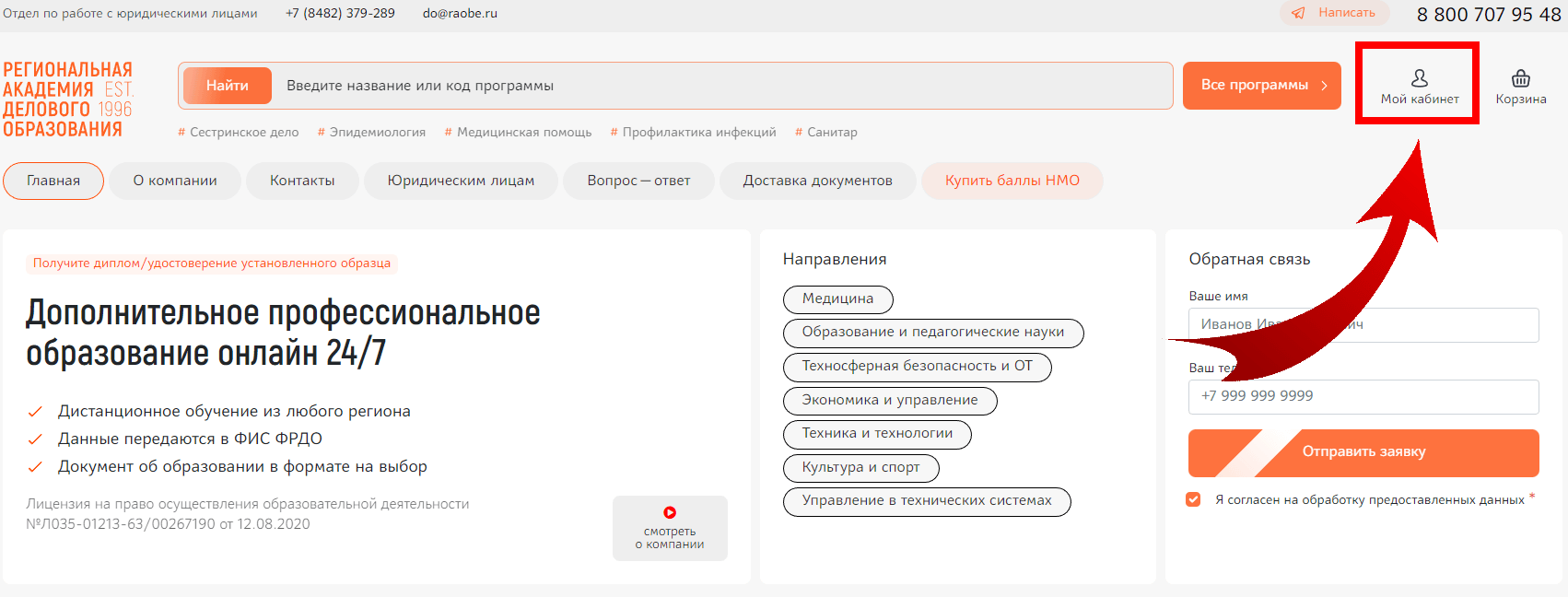
2. Перейти в раздел «Документы»
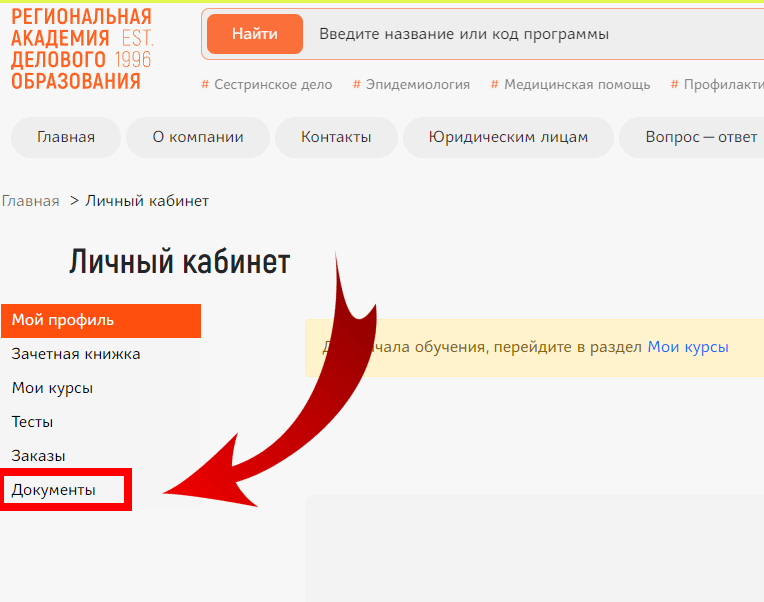
3. Внутри вы увидите сканы ваших документов. Далее необходимо будет нажать на кнопку «Скачать». Если документ откроется в новой вкладке в увеличенном формате, для скачивания потребуется нажать правой кнопкой мыши на картинку, где нужно найти поле «Сохранить (скачать) картинку (изображение)»
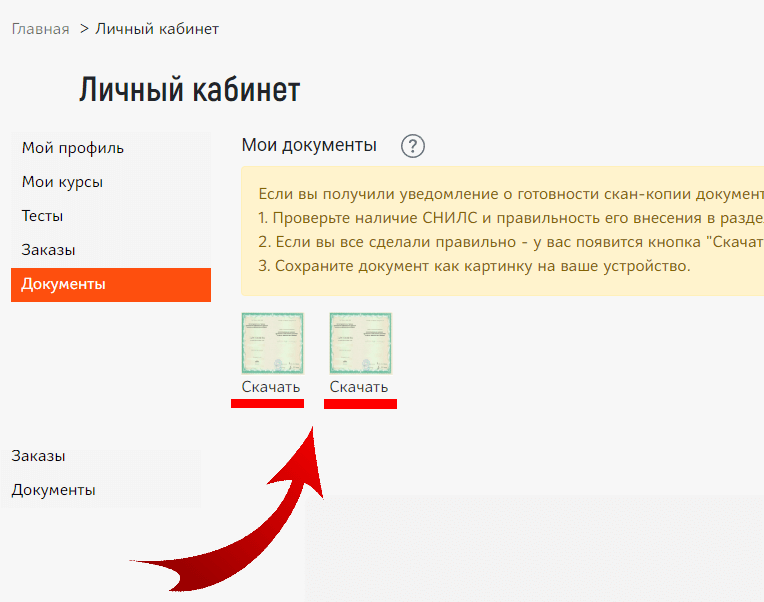
Для того чтобы скачать или посмотреть скан копию документа о прохождении курса, вам нужно:
1. Войти в личный кабинет на нашей образовательной платформе
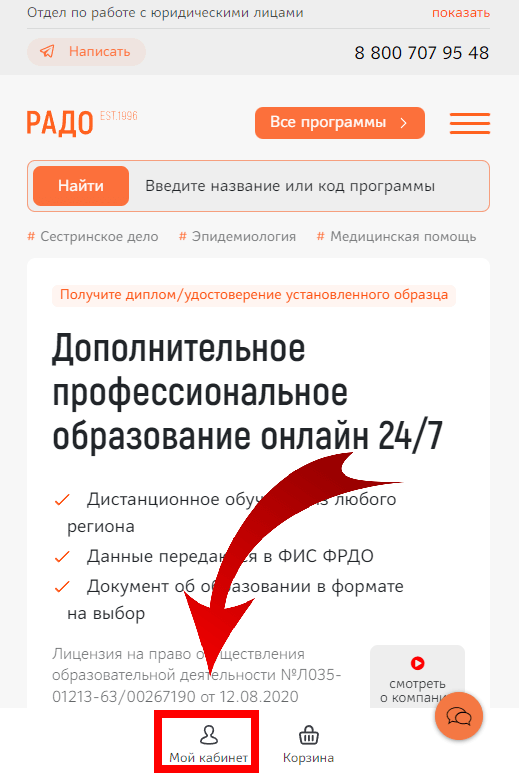
2. Перейти в раздел «Документы»
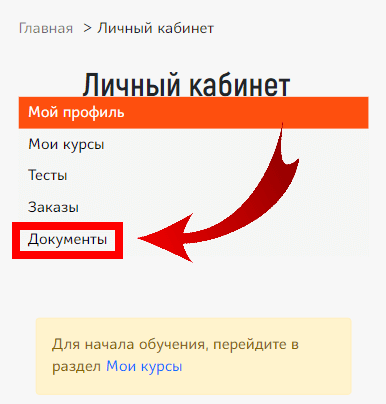
3. Внутри вы увидите сканы ваших документов. Далее необходимо будет нажать на кнопку «Скачать». Если документ откроется в новой вкладке в увеличенном формате, для скачивания потребуется нажать на картинку, где нужно найти поле «Сохранить (скачать) картинку (изображение)»
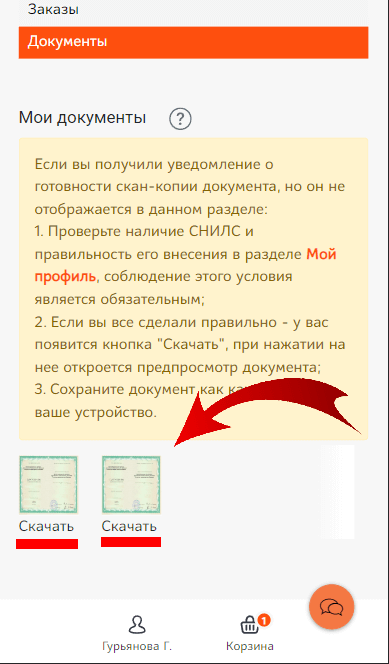
Нам жаль, что вы хотите отписаться от нашей рассылки. Надеемся, наши письма были полезными для вас. Ведь именно вы первыми получали персональные сообщения с эксклюзивными предложениями и узнавали о наших лучших действующих акциях.
Для того чтобы перестать получать сообщения от компании «РАДО» вам необходимо перейти по ссылке отписки и ввести адрес своей электронной почты.
После данного действия рассылка больше не будет поступать на указанный адрес электронной почты.
Заявка, оформленная на портале НМО, автоматически передается нашей Образовательной организации для обработки. Далее в течение часа наш специалист направит вам СМС с ссылкой на оплату курса. Для осуществления операции оплаты необходимо будет пройти регистрацию на нашем сайте. Как только все необходимые действия будут выполнены, вы сможете заполнить недостающие данные (дата рождения, ФИО, СНИЛС) и приступить к обучению, нажав на кнопку "Начать обучение". Учеба будет проходить полностью дистанционно на нашей Образовательной Платформе в любое удобное для вас время. Вы изучаете лекционный материал, а после этого проходите итоговое тестирование.
Указания по вопросу «Что делать после окончания обучения?» доступны по ссылке: https://online.raobe.ru/faq/#faq9.
Если вы не нашли ответ на свой вопрос,
воспользуйтесь формой ниже для контакта с нашим экспертом.